Сделать коллажи для фото онлайн: самые полезные советы и лучшие программы
Сегодня любой пользователь сети интернет может легко и просто создать собственный уникальный фотоколлаж. Вы можете использовать для этой цели фоторедактор без регистрации или зарегистрироваться. Всего несколько щелчков нажатия мышки — и ваш фотоколлаж готов! Наши идеи помогут вам в создании оригинальных коллажей онлайн и без интернета.
Подпишись на Знай в Google News! Только самые яркие новости!
ПодписатьсяКрасивые коллажи без установки программы
На компьютере, ноутбуке или в телефоне сегодня вполне рационально создавать фотоколлажи. Профессиональная программа загрузится на любое устройство. Затем достаточно перетащить выбранные фотографии в представленные дизайнерами шаблоны.
Вы можете выбрать для себя тот шаблон, который вам больше всего понравится. Первый вариант по созданию фотоколлажей подойдет тем пользователям, которые вообще не хотят на свой компьютер или телефон что-то закачивать.
Эта программа на самом деле и вовсе не программа. А, скорее, онлайн-сервис, который позволяет бесплатно, практически за считанные минуты, сделать фотоколлаж из ваших фотографий.
Для тех, кто не хочет на своем андроиде ничего устанавливать, необходимо зайти по адресу Fotor.com. После того, как вы выполните вход на данный сайт, обратите внимание на шаблоны. Здесь их очень много.
Популярные статьи сейчас Показать ещеНеобходимо кликнуть на окно «Вход», расположенное в правом верхнем углу сервиса. Затем ввести пароль и почту. Можно также осуществить вход через Фейсбук. Когда появятся варианты шаблонов, выберите наиболее подходящий для вас вариант.
После того, как шаблон загрузится на экран вашего устройства, все выбранные вами фото подгрузятся в правую часть экрана. Всеми загруженными в шаблон фотографиями можно двигать, управлять ими, менять местами.
Для каждой фотографии можно применить эффект. Для этого необходимо выбрать фото и эффект, который вам нравится.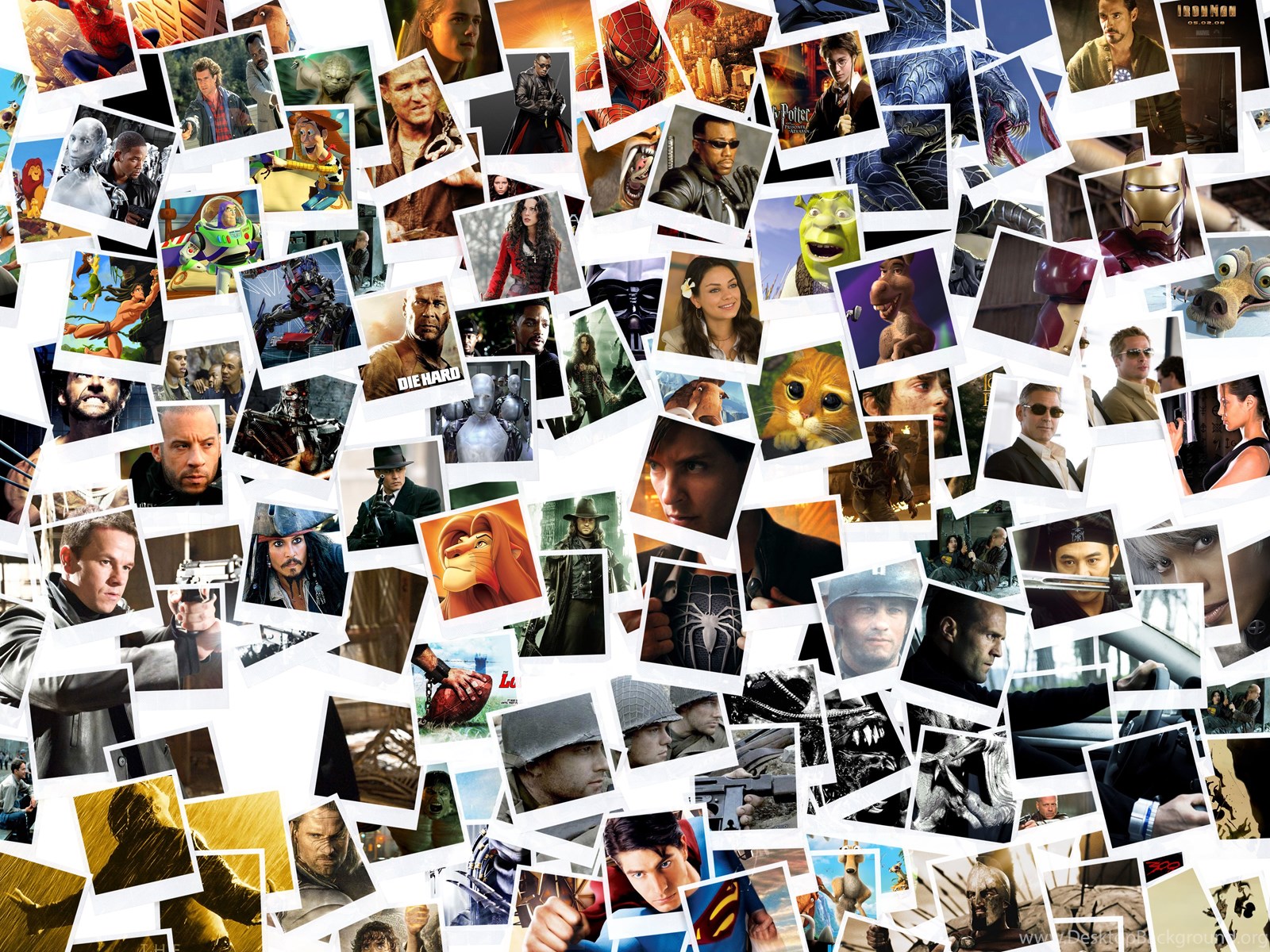 Так же вы можете поступить с каждой фотографией. И применить свой уникальный фильтр. Можно применить для всех фотографий один и тот же или вбирать по очереди.
Так же вы можете поступить с каждой фотографией. И применить свой уникальный фильтр. Можно применить для всех фотографий один и тот же или вбирать по очереди.
Здесь можно выполнить и другие дополнительные настройки. Например, изменить размер, добавить рамку, выбрать определенный цвет рамки, текстуру и т.п. Не будем останавливаться на этих деталях – просто пробуйте, кликайте и выбирайте то, что вам больше по душе.
Затем вам необходимо будет выбрать имя файлу, чтобы сохранить его формат. Затем останется нажать на «скачать» и сохранить в определённую папку. Есть также целый ряд удобных программ для создания быстрого фотоколлажа.
Вы сможете пользоваться впоследствии ими на смартфоне или компьютере даже без подключения к интернету. Давайте рассмотрим их более подробно. Узнайте: что представляют собой эти программы? Как в них правильно работать? В каком приложении лучше всего создавать коллажи? И что делать для создания двух и более фотоколлажей?
Давайте вместе сделаем крутые коллажи: необычные, детские, новогодние, праздничные. .. Вы можете выбрать прямоугольный формат или любой другой. Обращайте внимание на шаблоны, которых огромное множество. Ведь каждый раз найдутся те, которые придутся вам по душе.
.. Вы можете выбрать прямоугольный формат или любой другой. Обращайте внимание на шаблоны, которых огромное множество. Ведь каждый раз найдутся те, которые придутся вам по душе.
Коллаж онлайн: создание без регистрации
Вообще программ для фотоколлажа в интернете сегодня огромное множество. Такое создание коллажей пользуется огромной популярностью. И сегодня мы рассмотрим некоторые примеры.
- Программа «Коллагератор» (Collagerator). Необходимо скачать её, зайти и в главном окне выбрать «Новый коллаж». После этого выбрать размер коллажа. При необходимости печатать можете выбрать А4 формат. Затем определитесь с шаблонами.
Сбоку есть опция с плюсиком, куда надо кликнуть, чтобы выбрать фотки, которые вы хотите загрузить для создания коллажа. Фотографии автоматически в произвольном порядке создадутся в виде фотоколлажа. Но если пользователю не нравится, он может поменять фотографии местами.
Можно переместить верхнее фото на место нижнего, правое поменять местами с левым и т. д. То есть настраивайте так, как вам нравится. Затем нажмите на окно «Файл», после этого кликните на «Экспорт» и сохраните ваш крутой фотоколлаж в удобное для вас место.
д. То есть настраивайте так, как вам нравится. Затем нажмите на окно «Файл», после этого кликните на «Экспорт» и сохраните ваш крутой фотоколлаж в удобное для вас место.
- «ТурбоКоллаж» (TurboCollage). Принцип работы у этой программы похож с предыдущей. Нажмите в левом верхнем углу на плюсик. Добавьте фото для будущего коллажа. Рамки с фото можно перенастраивать и менять местами.
Сделать красивые коллажи из фотографий, pexels.com
Выбирайте шаблоны для нескольких фотографий по своему вкусу. Проделывайте эти несложные манипуляции. Затем выбирайте в меню «Файл» опцию «Экспорт» и сохраняйте в удобное место для хранения.
- «Коллаж Ит» (Collage It). Это приложение – ваш быстрый помощник. Здесь также нужно выбрать шаблон, загрузить фотки, увеличить, уменьшить отступы, выполнить экспорт. При желании — посидеть и поработать с деталями.
- «Фотор» (Fotor). Выбирайте из множества фотографий те, из которых вы хотите создать коллаж.

Простой, удобный интерфейс позволяет управлять вашими изображениями. Здесь представлен отличный набор функций по редактированию. Вы можете создать необычный новогодний, детский коллаж или с дня рождения, порадовать друзей, знакомых.
В одном параметре осуществляется пакетная обработка, создаются фотоколлажи. Сетка фильтров и эффектов позволяет нарисовать стикеры, добавить красивый эффект. В приложении предоставлена возможность добавлять рамки, можно работать с текстом и т.д.
- «Фотошоп» – мощный графический редактор, который предназначен для более сложных задач. Но и вышеперечисленные коллажи пользуются сегодня в инстаграме и телеграмме огромной популярностью у пользователей.
В «Фотошопе» делать всё более сложно. Этот способ «своими руками» подойдет больше для тех, кто хотя бы немного работал в этой программе. И имеет малейшее представление о ней.
Здесь выбираются фотографии, создается документ, выбирается формат бумаги А4, куда перемещаются все нужные фото, которые с помощью инструмента «трансформация» накладываются на нужный размер.
Сделать красивые коллажи из фотографий, pexels.com
Затем фотографии обрезаются с помощью инструмента «выделение». Здесь можно «склеить» фото, поменять фоны, работать с фотографиями и текстами, обрезать картинки. Они могут подгоняться под нужный размер. Здесь создаются рамки и т.д. После того, как фотоколлаж готов, он сохраняется в нужную папку.
- «ПоверПоинт» (PowerPoint). Эта программа для подготовки презентаций подходит и для создания коллажа из фото. Вы можете выбрать простой вариант, кликнув на окно «Вкладка» или создать альбом в виде слайд-шоу.
Чтобы сгруппировать все выбранные изображения в одно, стоит нажать на окно «группировать». Готовые снимки можно сопровождать текстами. Второй вариант – более сложный, представлен через работу с макетами.
Какой из вышепредставленных вариантов вам выбрать, решать исключительно каждому пользователю. Вы можете выбрать несколько программ. И попробовать себя в них. А затем выбрать тот, в котором больше всего понравиться добавлять фотографии, создавать эффекты и накладывать тексты.
Коллажи онлайн – это удобно, быстро и просто
Если раньше обработка фотографий и создание коллажей из них было трудноосуществимой задачей, то сегодня эта опция доступна для всех пользователей. Кроме платных программ, есть и такие, которые помогают делать все бесплатно.
И даже если у вас плохое настроение или за окном непогода, вы можете поднять себе настроение, занявшись монтажом фото. Ведь если только одним глазком посмотреть на весенние цветы или вспомнить приятные моменты из прошлого, можно улыбнуться.
Подбирайте красочные фоны из галереи, рамки, которые бы соответствовали изображению, украшайте оригинальными надписями и эффектами, радуйте друзей и самих себя! Вы можете создать несколько фотоколлажей и сделать альбом.
Создавайте коллажи для разных случаев: строгих, веселых, необычных. Выбирайте подходящие фоны и цвета рамок. Современные графические софты удивляют и радуют пользователей.
С ними многие ценные кадры могут выглядеть более оригинально.
В интернете обрабатываются миллионы изображений онлайн. Вы также можете присоединиться и стать участником композиции или скачать программу, чтобы создавать фотоколлаж в любое удобное для себя время.
Прилагайте минимум усилий и максимум творчества! Доводите свой замысел до совершенства! Достигайте с помощью дополнительных настроек и расширений гармонии. И пускай ваша домашняя фотостудия приносит вам огромное удовольствие!
Фото
Видео
Как самой сделать коллаж из фотографий. Как сделать коллаж из фотографий онлайн
Сделанный самостоятельно коллаж может оказаться интересным декоративным элементом интерьера или же подарком на праздник.
Из инструментов и материалов потребуются:
- фотографии;
- основа для приклеивания;
- клей;
- ножницы.

Некоторые на этом не останавливаются и используют для создания коллажей еще и различные декоративные детали: бусины, ленты, аппликации, пуговицы и прочие. Кроме того не лишними будут и цветные карандаши или фломастеры для прорисовки.
Как сделать коллаж:
Прежде чем приступать к созданию фотоколлажа, необходимо определиться с его размером и основой. Так, например, большие фотопанно рекомендуется делать на твердой поверхности. Это может быть лист картона подходящего размера или фанера, пробковое полотно, ватман.
Помимо основы требуется и концепция. Необходимо составить четкий план, каким будет будущий коллаж. Например, к какому-то празднику или о путешествиях. Отталкиваясь от идеи, подбираются , вырезки из журналов и декоративные элементы.
Изображения не обязательно должны быть расположены исключительно последовательно друг за другом. Их можно приклеить по диагонали, внахлест, с разным шагом между фото, под углом. Все зависит от продуманной заранее концепции.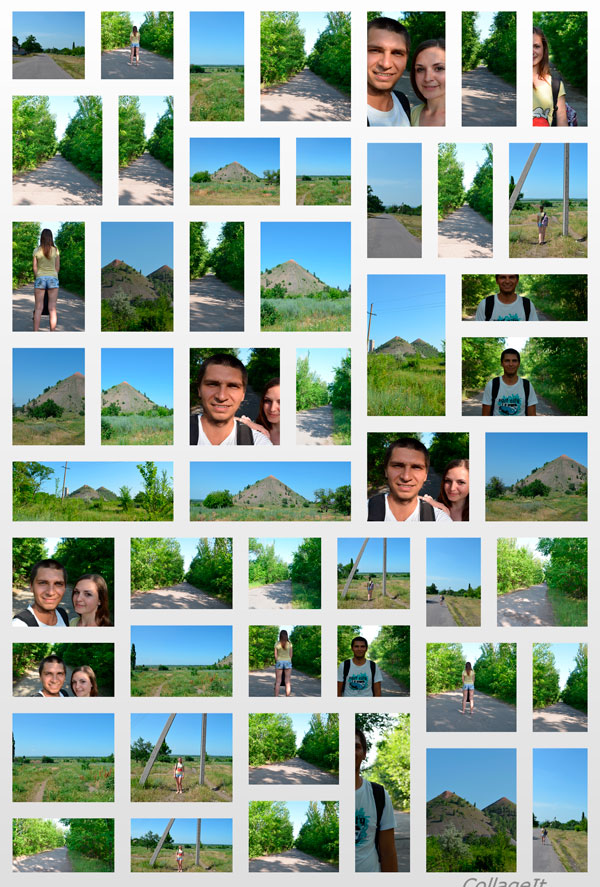 Кроме того изображения можно наклеить в какой-то форме. Например, сердца, заполнив его фотографиями разного размера.
Кроме того изображения можно наклеить в какой-то форме. Например, сердца, заполнив его фотографиями разного размера.
Чтобы изображения держались на основе плотно, а излишки клея не вылезли по краям, необходимо наносить его на фото, отступив 5-7 мм от края. После того как все фотографии будут помещены в коллаж, можно дополнить его и декоративными элементами, росписью. Все, что можно приклеить – приклеивают на подходящий клей.
Так, например, перья, песок, ленты хорошо держатся и на ПВА. А вот , бисер, объемные элементы требуют более прочного клея. Например, из специального термопистолета или на резиновой основе. Прорисовку обычно наносят или по краям коллажа или в промежутках между фотографиями и вырезками. После того как фотопанно готово его можно вставить в рамку, чтобы придать завершенность работе.
На компьютере сделать коллаж еще проще, поскольку требуется только подходящая программа. Многие поддерживают не только режим создания, но редактирования, возможности приклеить стикеры, добавить подписи, что существенно расширяет спектр работ.
Фотоколлажи , созданные на компьютере, можно не только поместить в социальных сетях или на сайте, но и распечатать потом в фотомастерской. Если есть возможность, то в мастерской могут подобрать подходящий размер для печати – от стандартного формата А4 до больших настенных коллажей.
Как создать коллаж на компьютере
Если у вас осталось приложение Picasa – пользуйтесь им. Это лучшая программа для создания коллажей, за исключением профессиональных редакторов. Google прекратила его дальнейшую поддержку и скачать безопасный установочный файл сейчас практически невозможно. Но ничего, существует замена от российских разработчиков.
ФотоКОЛЛАЖ – приложение от AMS Software, позволяющее редактировать изображения и создавать коллажи. Помимо функциональности и удобства использования, программа поддерживает синхронизацию с облачными хранилищами, что позволит получить доступ к вашим творениям в любое время.
- Для начала скачайте и установите программу с официального сайта .

- После установки и первого запуска приложения вам предложат купить лицензию.
Внимание! Никогда не покупайте программные продукты без предварительного тестового использования.
- После запуска, главное окно приложения будет выглядеть подобным образом. Для создания нового проекта (коллажа) нажмите на кнопку «Создать новый проект».
- Далее выберите тип проекта: «Чистый проект», «Шаблоны страниц», «Шаблоны коллажей».
Совет! Если вы новичок в графическом дизайне и пользуетесь этой программой впервые, используйте «Шаблоны коллажей».
Учитывая тот факт, что в моде минимализм, создадим коллаж с помощью шаблона страниц: скомпонуем 3 фотографии и разделим их цветными полосами. Быстро и симпатично.
- Для начала выберите папку хранения ваших снимков. Оттуда в дальнейшем вы будете перетаскивать изображения на рабочую область редактора.
- Переместите нужные файлы на полотно шаблона.
- Каждая фотография редактируется: добавляется рамка, изменяется положение, применяются эффекты, обрезается и т.
 д.
д. - Ко всему коллажу применяют изменение фона, эффекты, рамки и всевозможные украшения, добавляют текстовую подпись.
- После обработки и редактирования творения, сохраните файл в популярном формате растровой графики.
Оптимальный вариант — «Коллаж из снимков – Photo Grid». Данный сервис справляется с потребностями пользователя и имеет на борту функции базового графического редактора. Не Photoshop, но для мобильного устройства приемлем. Для создания коллажа откройте приложение, выберите понравившийся шаблон и добавьте в поля для изображений фотографии из галереи. В панели инструментов вас будет ждать стандартный набор графического редактора: фильтры, добавление текста, изменение контрастности, яркости и т.д.
Фотоальбомы имеются практически в каждом доме, этим уже не удивишь никого. А вот если взять фотографии из этого фотоальбома, сделать из них коллаж и украсить стены своей квартиры — это уже будет выглядеть оригинально.
В переводе с французского коллаж обозначает наклеивание. В древности это был самый популярный способ украсить свой дом. Люди наклеивали на стену самые различные материалы — кусочки бумаги, картинки, ткань, и т.д. и выглядело это довольно красиво.
В древности это был самый популярный способ украсить свой дом. Люди наклеивали на стену самые различные материалы — кусочки бумаги, картинки, ткань, и т.д. и выглядело это довольно красиво.
Особо такое искусство создание коллажа применялось в Китае и об этом свидетельствуют многочисленные раскопки. Китайцы создавали прекрасные коллажи из камней и сухоцветов. В 20 веке во всем мире было принято украшать свои дома таким способом. Даже известный художник Пабло Пикассо использовал коллажи в своих работах, он наклеивал на них газетные вырезки. А с развитием фотографии люди стали делать коллажи из них и вешать на стену.
Сейчас многие дизайнеры взяли данную идею на вооружение и воплощают ее в украшении помещения. На поверхности стены они пытаются наклеить разный материал, таким образом, чтобы это выглядело красиво и завораживало. Вы можете сами изготовить его, узнав, как сделать фотоколлаж своими руками. Рассмотрим некоторые интересные идеи.
Бумажный фотоколлаж
Такой коллаж своими руками из фото может составить любой человек, даже если ваша основная деятельность никак не связана с миром искусства.
Прежде, чем вы приступите к созданию своего собственного коллажа, вам необходимо будет выбрать тему и подходящие к ней снимки. Тема может быть посвящена значительным событиям в вашей жизни — свадьба, выпускной, рождение ребенка, отдых в другой стране, студенческие годы, и т.д. Желательно, чтобы ваши снимки рассказывали какую-либо историю из вашей жизни.
Подберите фотографии, связанные с вашим событием, они должны быть хорошего качества, нравится вам, вызывать приятные воспоминания. Количество фотографий должно быть кратным. Вам необходимо будет составить красивую композицию из всех этих фотографий. Уделите этому особое внимание, ведь создание композиции определит всю вашу работу, от нее будет зависеть привлекательный внешний вид.
Вы будете приклеивать фото на подложку. В качестве подложки вы можете выбрать обычную фоторамку или лист фанеры, пластика, картона. Вам нужно будет погонять ваши фотографии по размеру подложки, обрезав их. Для прикрепления снимков к подложке, подготовьте либо двухсторонний скотч, либо липучки. Рамки ваших основ вы можете красиво обклеить подручным материалом — ракушками, спичечными коробками и другими вещами.
Рамки ваших основ вы можете красиво обклеить подручным материалом — ракушками, спичечными коробками и другими вещами.
Если вы используете простую рамку, то подумайте, как вы будете прикреплять к стене. Вам необходимо будет сзади прикрепить резинку с помощью степлера или вбить туда маленькие гвоздики.
Если вы покроете фотографии слоем декупажного клея, то вы защитите их от образования на поверхности пыли. Дождитесь, когда клей полностью высохнет. Повесьте ваши снимки на стену, согласно вашей задумки. Для вдохновения посмотрите приведенные ниже фото примеров. И ваш коллаж из фотографий, вызывающий приятные воспоминания, готов!
Оригинальная форма
Вы можете не просто расположить ваши фотографии в форме геометрической фигуры, а сделать это более оригинально. Например, фотографии, посвященные свадьбе, расположите в форме сердца, снимки отпуска в форме солнечных очков, а снимки дня рождения в виде буквы имени именинника, фотографии вашего домашнего питомца в форме животного.
Для того чтобы сделать такую форму, необходимо сделать разметку на стене. Необходимо вписать фотографии таким образом, чтобы не оставалась никаких пустот, без слишком сильного нахлеста фотографий. Ламинирование фотографий поможет придать вам более привлекательный внешний вид вашей композиции. Если вы еще сделаете некоторую подсветку вашему коллажу, то это будет смотреться действительно великолепно.
Коллаж спичечными коробками
С помощью спичечных коробок можно создать действительно привлекательную вещь. Узнаем, как сделать коллаж своими руками из спичечных коробков.
Соберите несколько спичечных коробков, склейте их вместе на основу, чтобы получилась геометрическая форма. Чтобы все получилось, вам необходимо сначала составить эскиз будущей работы. В эскизе должны быть прописаны все клеточки, которые будут в будущей работе. В эти клеточки затем вы вложите спичечные коробки.
Приготовьте необходимое количество спичечных коробков, уберите все спички из них. С помощью клея прикрепите коробки к основе (лист картона, фанеры, рамка). С помощью декупажной краски или клея задекорируйте поверхность вашей основы. Подождите, пока она высохнет полностью.
С помощью клея прикрепите коробки к основе (лист картона, фанеры, рамка). С помощью декупажной краски или клея задекорируйте поверхность вашей основы. Подождите, пока она высохнет полностью.
Разложите фотографии таким образом, как они будут располагаться в будущем коллаже. В каждую клеточку — одну фотографию. Между ними можно разложить другие украшения, которые вы выберете по своему усмотрению. После этого можете начать процесс склеивания. Берите для этого прозрачный клей. Если вам необходимо приклеить какой-либо большой предмет, то лучше использовать клеевой пистолет.
Когда все детали будут заклеены, положите ваш коллаж куда-либо в безопасное место и не трогайте до тех пор, пока клей полностью не высохнет. Вы также можете покрыть все ваше творение декупажным клеем, чтобы увеличить его прочностные характеристики. Через некоторое время украсьте стену вашего дома данной вещью.
Фотоколлаж в виде пазлов
Воплотив данную оригинальную идею, вы получите необычный коллаж на стену, который станет украшением вашей комнаты. Чтобы изготовить его, приготовьте весь необходимый материал: ватман, листы бумаги для принтера, картон (гофрированный), клей, скотч (двухсторонний).
Чтобы изготовить его, приготовьте весь необходимый материал: ватман, листы бумаги для принтера, картон (гофрированный), клей, скотч (двухсторонний).
Расчертите лист бумаги на несколько квадратов, каждому квадрату придайте форму пазла, вырежьте его аккуратно. Это будет шаблон, который затем нужно будет перенести на гофрированный картон и он должен быть разного цвета.
Все пазлы скрепляются вместе на большом листе ватмана. С обратной стороны можно наклеить листы плотного картона, чтобы укрепить всю конструкцию и продать ей законченный вид. С обратной стороны можно наклеить другой лист ватман и снова сделать пазлы, тогда конструкция будет двухсторонней.
Картинки для пазлов вы можете менять по растоянию. Данная идея особо подходит для маленького ребенка, так как они быстро растут иметься. Фотографируйте маленьких детей постоянно, и тогда у вас будет возможность сделать коллаж, показывающий их рост и развитие.
Что нужно знать об оформлении коллажа
Место, куда вы повесите ваш коллаж должно быть подходящим для этого и гармонировать со всей обстановкой. Не стоит вешать коллаж в виде сердечек в общей комнате, так как он больше всего подходит для обстановки спальни. Гостиную лучше всего украшать яркими фотографиями. Вы даже можете сделать коллаж для кухни, взяв для этого специальную раму 10 сантиметров глубиной.
Не стоит вешать коллаж в виде сердечек в общей комнате, так как он больше всего подходит для обстановки спальни. Гостиную лучше всего украшать яркими фотографиями. Вы даже можете сделать коллаж для кухни, взяв для этого специальную раму 10 сантиметров глубиной.
Разделите раму рейками, чтобы получились геометрические фигуры. В них вы будете вставлять фотографии или другие предметы. Но прежде, чем сделать этого, покрыв поверхность вашей конструкции лаком.
Рамка может испортить все впечатление, поэтому если вы решите ее использовать, выбирайте форму и материал. Более всего подходит квадратная, прямоугольная форма и тонкий багет.
Используйте графический редактор — такие программы как фотошоп или Пикассо, чтобы обработать ваши фотографии. Это заставить выглядеть вашу работу более оригинально. Персональный компьютер может стать вашим помощником в расстановке фото. Там есть специальные программы, которые помогают это делать.
Вы можете сделать всю работу прямо в компьютере, а затем распечатать на принтере и повесить на стену. Компьютерные программы здорово помогают в работе. Вы можете выбрать любой фон, обработку фото, придав им нужную яркость и контраст. Выбирая различные эффекты, вы улучшаете качество, продаете оригинальность.
Компьютерные программы здорово помогают в работе. Вы можете выбрать любой фон, обработку фото, придав им нужную яркость и контраст. Выбирая различные эффекты, вы улучшаете качество, продаете оригинальность.
Вы можете всячески вращать изменять ваши снимки, украшать графическими элементами, добавлять детали из других изображений. Графические редакторы дают вам огромный простор для проявления вашего творчества.
Вы можете подобрать фотографии в едином стиле или изменить форму, если это необходимо или делайте яркий акцент из основы вашего коллажа.
Используйте не только фотографии и другие материалы — ракушки, пуговицы, засушенные листья, лоскуты, ленточки, билеты, морские звезды и другие вещи, подходящей тематике вашего творения.
Дайте волю своей фантазии и придумывайте что-либо оригинальное и тогда ваш коллаж своими руками из фотографий будет выражать яркую индивидуальность и креатив. Не забывайте об аккуратности, от этого также будет зависеть результат работы. Соблюдая эти правила, вы получите великолепную вещь, которая будет согревать душу приятными воспоминаниями.
Соблюдая эти правила, вы получите великолепную вещь, которая будет согревать душу приятными воспоминаниями.
Мы все стремимся рассказать историю с помощью одной единственной фотографии. Однако, во многих случаях хорошо сконструированный коллаж может стать прекрасным способом открыть зрителю гораздо больше. Этот метод может пригодиться для фотографий с мероприятия, съемки недвижимости или даже семейной фотосессии!
Создать коллаж в Photoshop очень просто, поэтому давайте начнем. Обратите внимание, что я работаю с Photoshop CS3.
Выбор фотографий имеет решающее значение. Вам нужно выбрать такое сочетание элементов коллажа, чтобы отобразить все событие. Это означает, что вам необходимо взять несколько обширных снимков, которые показывают всю сцену, и несколько детализированных фотографий, которые отображают много фактуры и личностей. Без тех или иных история будет неполной, и не передаст тех эмоций, которые может передать.
Шаг 1. Откройте выбранные фотографии для коллажа в PhotoshopОткройте все выбранные изображения в Photoshop. Нужно будет взять минимум три, но также избегайте слишком большого количества. Обычно я ограничиваю свой отбор фотографий количеством восемь. Помните, что чем больше фотографий вы выберете, тем сложнее будет разглядеть их детали.
Шаг 2. Создайте новый файлСоздайте новый файл (Файл -> Новый). Его размер должен быть немного больше, чем тот, который вы хотите получить в итоге. Я всегда делаю его 20×30″ при 150ppi.
Шаг 3. Добавьте ваши фотографии по однойПерейдите к одной из открытых фотографий, с помощью инструмента выделения выберите все (или нажмите CTRL+A). Нажмите CTRL+C, чтобы скопировать. Перейдите в новый документ и нажмите CTRL+V, чтобы вставить выделенное. Таким образом вы скопируете фотографию в новый документ на отдельный слой. В зависимости от размера и разрешения изображения, может понадобится их корректировка. Чтобы сделать это, нажмите CTRL+T для трансформирования. Используйте угловой узел и, удерживая клавишу Shift, установите такой размер, чтобы изображение было удобно перемещать в новом документе.
Примечание: если вы сначала преобразуете слой изображения в смарт-объект, то он будет поддерживать целостность качества изображения во время изменения его размера.
Шаг 4. Создайте макет коллажаПосле того, как вы добавили все фотографии, из которых хотите создать коллаж, наступает черед расположить их! Перемещайте изображения до тех пор, пока не почувствуете, что такое расположение передает вашу историю наилучшим образом. После создания нескольких коллажей вы выработаете свой собственный стиль. Я предпочитаю либо создавать симметрию в макете, либо делать его похожим на пазл. Как говорится, для каждой истории свои потребности.
Шаг 5. Добавьте пространства между изображениямиКогда макет готов и фотографии подогнаны под соответствующий размер, вы можете создать тонкую белую линию между ними, чтобы добавить немного визуального пространства. Этот шаг не обязателен, а ширина разделительных полос зависит от ваших предпочтений.
Чтобы сделать это, выберите слой изображения, который вы хотите переместить, и воспользуйтесь стрелками на клавиатуре, чтобы двигать его в разных направлениях. Использование стрелок на клавиатуре вместо мышки поможет создать одинаковое пространство между фотографиями.
В качестве альтернативы вы можете соединить их впритык и использовать Стиль слоя (выберите Обводка > Внутри), добавив белую или черную окантовку каждому изображению. Смотрите скриншот ниже.
Шаг 6. Объедините все слоиПосле того, как ваш коллаж готов и фотографии разделены так, как вы хотите, самое время объединить все слои. Чтобы сделать это, нажмите Ctrl+Shift+E.
Шаг 7. Обрежьте готовое изображение
После объединения всех слоев в один, сделайте обрезку изображения так, чтобы белое пространство со всех сторон было одинаковым. На моих коллажах эта окантовка, как правило, очень тонкая, так что я не затрудняю себя замерами.
Шаг 8. Измените размер для использования онлайнВозможно, вам придется изменить размер готового коллажа для использования в социальных медиа. Я рекомендую сохранять сжатый оригинал в формате JPEG для возможности повторно использовать его будущем.
Шаг 9. Добавьте водяной знак, если желаете
Если вы хотите нанести водяной знак на свой шедевр, то сейчас самое время. После того, как вы сделаете это, не забудьте еще раз объединить все слои и сохранить файл в формате JPEG. Теперь вы готовы показать ваш коллаж миру.
Профессиональные коллажи в бесплатном онлайн-редакторе Fotojet почувствуй себя графическим дизайнером
Профессиональные коллажи в бесплатном онлайн-редакторе Fotojet — почувствуй себя графическим дизайнером
Здравствуйте, уважаемые читатели блога KtoNaNovenkogo.ru. Сегодня можно найти в интернете множество бесплатных фоторедакторов, которые позволяют человеку даже с начальными навыками владения компьютером творить с фотографиями настоящие чудеса. Но среди них хочется выделить такой сервис, как Fotojet.com.
Он предлагает пользователям сотни интересных шаблонов, которые открывают широкие творческие возможности. Еще одна особенность — это простота использования. Если меню других редакторов обычно перегружено множеством опций, то здесь все как дважды два. Давайте знакомиться с ним поближе.
Знакомство с фоторедактором Fotojet.com
Как видите, интерфейс этого онлайн редактора на английском языке, но это не беда, ведь творчество и креатив понятны без слов во всех странах мира.
С основными терминами и опциями я вам помогу разобраться. Внизу главной страницы есть языковые настройки, но русского языка вы там не найдете.
Может вам больше по душе немецкий или китайский? Пожалуйста! Но мне как-то понятнее на английском.
Какие же возможности открывает фотоджет?
- Вот основное, что он поможет создать:
Как видите, для поклонников соцсетей fotojet предоставляет много интересных возможностей. Теперь вы без труда сможете выделить вашу страничку или группу из тысяч других.
Создание коллажей
Предлагаю перейти к более тесному знакомству с онлайн фоторедактором fotojet. Давайте откроем вкладку collage и вместе посмотрим, какие возможности там скрываются.
Перед вами откроется страница, на которой вы увидите шаблоны ваших будущих коллажей.
Начнем с самого первого — classic collage. На его примере и разберем принцип работы с шаблонами. В открывшемся окне мы видим набор сеток для создания коллажей. Выберем самую подходящую.
Для выбора соотношения сторон картинки выберите нужное значение опции ratio, а для выбора толщины рамки и скругления ее углов подвигайте ползунки border width и corner rounding. В правом верхнем углу вы увидите надпить add photo, открыв выпадающий список, можно загружать изображения с компьютера или с фейсбука.
Перетаскиваем загруженные картинки в нужные ячейки рамки и получаем коллаж.
Кликнув по фото, вы увидите меню редактирования, которое позволяет добавлять эффекты, кадрировать (crop), отражать по горизонтали и вертикали (flip) поворачивать фото (rotate), делать его полупрозрачным (opacity), регулировать яркость (brightness), насыщенность (saturation), цветовой тон (hue).
Мои фотографии уже отредактированы, поэтому я ничего делать не буду. Хотя, добавлю какой-нибудь клипарт.
Вы вместо него можете добавить текст или геометрическую фигуру. Еще мне не нравится белая рамка, как-то скучновато она выглядит. Это не проблема, во вкладке BKGround ей можно задать цвет или выбрать один из предложенных узоров.
Ну вот, картинка готова, осталось только сохранить ее.
Качество я выберу высокое (high), а размер (size) мне нужен маленький или средний, для размещения в интернете это оптимальный вариант. Если вы собираетесь печатать фото, то советую сохранить коллаж максимального размера.
С простым коллажем созданным онлайн в редакторе Fotojet мы разобрались, теперь давайте поэкспериментируем с более креативными шаблонами.
Здесь тоже все просто. Откроем, например, вкладку 3D и в левой колонке выбираем шаблон.
Мне понравился коллаж в виде кубика. Выберу его, перетащу загруженные фотографии и все готово!
В завершение поменяю цвет фона
и добавлю надпись.
Как видите, fotoget поражает обилием шаблонов, так что смело экспериментируйте. Я, пожалуй, попробую еще несколько заинтересовавших меня вариантов и покажу вам, что получилось.
Кстати, во многих шаблонах можно менять стандартные надписи. Кликните по тексту и вписывайте то, что считаете нужным.
Я решила создать коллаж в виде обложки журнала и пригласительный на свадьбу, вы можете выбирать что-то другое.
О вкладке «коллаж» все самое важное я рассказала, так что идем дальше.
Дизайн для соцсетей в онлайн-редакторе Фотоджет
Этот блок редактора фотоджет создан специально для тех, кто не мыслит своей жизни без соцсетей. Не важно, вы просто коллекционируете лайки или раскручиваете собственную группу, но без ярких, запоминающихся с первого взгляда картинок вам не обойтись. Если раньше приходилось тратить деньги, чтобы заказать у профессионального дизайнера ту или иную картинку, то с сегодняшнего дня вы сможете иллюстрировать свои записи самостоятельно.
Давайте попробуем сделать обложку профиля для facebook.
Принцип работы тот же, что и во вкладке collage. И вот, за пять мнут обложка для страницы питомника ротвейлеров готова!
При выборе шаблона обратите внимание, что варианты с изображением короны на оранжевом фоне в правом верхнем углу доступны только для зарегистрированных пользователей. Процесс регистрации предельно прост, так что не упускайте эту возможность. При выборе такого шаблона откроется регистрационная форма, в которую нужно ввести e-mail и пароль.
Кстати, раз уж зашла в этот отличный фоторедактор, то сделаю и себе новую обложку для фейсбук.
Работа с остальными шаблонами ничем не отличается, принцип везде один и тот же.
Вот я и познакомила вас с основными возможностями бесплатного редактора для создания коллажей Fotojet.com. Лично мне он понравился с первых минут знакомства. Он впечатляет огромным количеством оригинальных шаблонов и необычайной простотой для пользователя. Хоть язык интерфейса и не русский, но все интуитивно понятно. Надеюсь, что и вы освоите этот ресурс и будете с его помощью создавать потрясающие картинки. Желаю удачи в ваших творческих экспериментах!
Автор статьи: Ксения Вишневская
FotoJet – онлайн-инструмент для создания коллажей, плакатов и постеров
Фоторедакторов много не бывает. Сервисов для разработки графического контента – тем более. Как бы все рассматриваемые нами сайты ни были похожи один на другой, все равно каждый имеет свои особенности, сильные и слабые стороны. Итак, сегодня встречайте сервис, который покорил нас необычными и яркими коллажами – FotoJet!
Фотоджет – что это: сервис для профессионалов или полезный подарок новичкам?Перед началом работы на сайте можно зарегистрироваться или авторизоваться через аккаунт Фэйсбук, но это не дает каких-либо дополнительных возможностей, так что можете не тратить время. Как и в сервисе Fotor, обзор которого мы делали в другой статье, функционал здесь разделен на три части: редактирование фотографий, создание коллажей и дизайн графики. Рассмотрим эти направления по порядку. От того же Bambinic, в котором можно создавать метрику онлайн, отличий наоборот масса – это сервис другой направленности.
ФотоДжет предлагает не только стандартные функции для обработки фото, но и дополнительные – добавление боке, бликов и различных текстур на снимок. В целом же, это особо ничем не примечательный редактор – он имеет регулирование экспозиции и цветового баланса, несколько фильтров, возможность добавить рамку или текст. Так что, если вам нужно минимально обработать снимок – он отлично справится, но если требуется более-менее профессиональная ретушь – увы, лучше поискать другой сайт.
Как создавать красивые картинки онлайн?Что касается графического дизайна, то здесь дела обстоят лучше. В библиотеке FotoJet.com есть много шаблонов для соцсетей, мероприятий и рекламы. Из интересного можно выделить обложки для журналов – всего пара минут, и вы можете почувствовать себя великой селебрити, снявшейся для очередного известного издания.
Приятно, что на сайте собрано много «вкусных» и ярких картинок, а не скучные блеклые иллюстрации. Вы можете прийти на ФотоДжет.ком еще без сформировавшейся идеи, но глядя на готовые макеты, легко придумаете, какой результат хотели бы получить в итоге. Все элементы в шаблонах можно изменять, удалять и передвигать, за счет чего вам точно удастся внести свою индивидуальность в предложенные картинки.
FotoJet.com на русском также предлагает удобную функцию, которая у других сервисов обычно является платной – загрузку своих шрифтов с компьютера. Более того, сайт добавляет их автоматически, так что вам не придется совершать никаких лишних действий.
Обращаем ваше внимание – по умолчанию на всех макетах указана ссылка на FotoJet com, поэтому перед тем, как скачивать изображение, не забудьте ее удалить – здесь это делается в 2 клика.
Только на ФотоДжет – эксклюзивные идеи для ваших коллажей!На сайте можно создавать коллажи трех видов:
- классические;
- креативные;
- смешные.
Если вам нужно красиво объединить семейные фото, сделать милую картинку с тематическими снимками или поздравить родителей с днем рождения, то классические коллажи – это лучший вариант. Эффектные надписи, органичное расположение фотографий и стильные элементы – все для вас. Но если душа просит креатива и веселья, то обязательно обратите внимание на два других подраздела сайта – вы 100% будете приятно удивлены.
В шаблонах креативных коллажей FotoJet вы найдете множество необычных идей и увидите, насколько интересными могут стать обыкновенные снимки, если правильно их обыграть. Здесь же есть возможность создавать 3D изображения, что заслуживает отдельной благодарности разработчикам сервиса.
Третий подраздел называется «Разное» и он объединяет в себе юмористические картинки с известными персонажами, комиксы и всевозможные рамки – в основном они связаны с праздниками, но есть и нейтральные варианты.
Все описанные функции предоставляются бесплатно, однако за символическую цену можно расширить арсенал возможностей сервиса, в частности – получить доступ ко многим интересным шаблонам и изображениям.
Подводя итоги, можно сказать, что по части редактирования снимков и разработки визуального контента сервис особо ничем не прославился, зато его по праву можно назвать самым креативным конструктором коллажей.
Создать уникальный коллаж или открытку помогут онлайн редакторы
Приближаются новогодние праздники (да-да, мы знаем, что в торговых центрах уже давно висят елочные шары и другие новогодние украшения), мы решили подготовить для Вас обзор пяти лучших онлайн-инструментов для создания коллажей и редактирования фотографий, благодаря которым вы сможете создать незабываемые рождественские открытки, коллажи и смешные баннеры. Готовы?
Онлайн редактор FotoJet
Как говорят разработчики утилиты, благодаря FotoJet, мы можем «делать с фотографиями всё, что хотим». Обещание впечатляющее, а как на практике? Всё столь же положительно!
Инструмент позволяет создавать обложки журналов, праздничные открытки, знамена, фото в стиле Instagram, классические коллажи и много-много других. Это очень простой в использовании сервис, с ним справятся даже новички.
Сервис коллажей PhotoCollage
Как показывает само название, этот инструмент является, прежде всего, средством создания коллажей и позволяет как использовать готовые шаблоны, так свободно творить, то есть создавать что-то совершенно новое, оригинальное и выдающееся.
PhotoCollege работает как с настольными, так и с мобильными устройствами, а с недавнего времени позволяет создать баннеры для Facebook и Google Plus.
Инструмент работы с фотографиями Ribbet
Сотни настроек, шаблонов и конфигураций – всё это характеризует этот инструмент создания уникальной композиции фотографий или изображений.
Таким образом, у Вас под рукой возможность добавления надписей, субтитров и других визуальных эффектов, это сделает использование Ribbet сплошным удовольствием. Кстати, интерфейс очень простой и интуитивно понятный.
Простой и профессиональный Fotor
Fotor – это очень простой в использовании и в то же время очень профессиональный инструмент. Только пять быстрых шагов отделяет Вас от создания графики мечты, а пользователи могут выбрать один из многих видов коллажей.
Помимо подготовленных шаблонов, классических или современных, можно решиться на фотомонтаж и коллажи из фотографий в стиле фанк. Вариант хорош для тех, кто хочет простым способом получить гламурный шедевр!
Самый простой в использовании Photovisi
Ещё один инструмент – это Photovisi. Является одним из самых простых в использовании в данном сравнении.
Вы выбираете шаблон, добавляете фото, устанавливаете одно из предпочтений. Всё! Просто, практично и не отвлекает. Если у Вас нет времени на длительный процесс детально создания коллажа, то Photovisi – инструмент для Вас.
FotoJet — универсальный инструмент для коррекции фото, создания открыток и коллажей
FotoJet — это бесплатное веб-приложение, с помощью которого каждый за несколько минут сможет создать обложку для поста, флаер, открытку или коллаж. А ещё оно умеет редактировать фотографии лучше многих десктопных приложений.
Всеобщая распространённость пиратского софта воспитала у многих пользователей привычку для выполнения любой, даже самой простой операции, использовать тяжёлые профессиональные программы. Нужно обрезать картинку — качаем Photoshop, понадобилось изготовить простейшую открытку — тратим часы на изучение InDesign.
Онлайновое приложение FotoJet поможет вам избавиться от этой нездоровой привычки. Ничего не нужно скачивать и устанавливать — приложение работает прямо в браузере. Можно просто открыть вот эту страницу, выбрать нужный инструмент и сразу приступать к работе.
Графический редактор FotoJet имеет в своём арсенале все необходимые инструменты для работы со снимками. С их помощью можно обрезать фотографии, изменить размер, исправить экспозицию, цвет, резкость, температуру и многое другое. Более того, здесь вы найдёте много интересных художественных эффектов, рамок, стикеров и других функций, с помощью которых можно придать своей работе неповторимый индивидуальный стиль.
В соседнем разделе приложения есть специальный редактор для создания приглашений, флаеров, постеров, обложек для социальных сетей, иллюстраций для статей и так далее. В начале вам необходимо выбрать тип проекта, а затем применить шаблон из встроенного каталога. После этого останется только наполнить его своим содержанием: изменить надписи, добавить свои изображения, изменить расположение элементов или их свойства.
Раздел для создания коллажей предлагает десятки различных вариантов компоновки и оформления снимков. Можно выбрать строгий, содержащий только белые рамки, или дать волю чувствам и оформить будущий коллаж сердечками, розочками, облачками и другими приятными для взгляда элементами. Когда всё готово, результат следует загрузить на свой компьютер в формате JPG или PNG или сразу расшарить в социальных сетях.
Все описанные выше функции FotoJet доступны совершенно бесплатно и без регистрации. Однако за небольшую плату можно существенно расширить возможности этого онлайнового приложения, в том числе получить сотни дополнительных шаблонов, стикеров, эффектов.
Впрочем, по своему опыту могу сказать, что даже бесплатной версии FotoJet вполне хватает для выполнения абсолютного большинства обычных графических задач. Так что не качайте ворованный Photoshop, используйте FotoJet.
Фотошоп онлайн на русском
С помощью фотошопа онлайн на русском языке Вы можете редактировать изображения, фотографии и клипарты, сделать коллаж или наложить эффекты на фотографию. Просто загрузите фотографию, отредактируйте ее и сохраните себе на компьютер.
Выберите нужный фоторедактор
Что вы хотите сделать: фотошоп онлайн, наложение эффектов или сделать коллаж онлайн?
Мы рады предложить вам простой, функциональный и очень удобный сервис Фотошоп Онлайн – система инструментов, воспроизводящая основные функции известного профессионального графического редактора Adobe Photoshop. Вы можете пользоваться всеми преимуществами системы не обладая специфическими знаниями обработки и монтажа фотографий. Начните использовать фотошоп онлайн на русском прямо сейчас!
Особенности и преимущества сервиса:
Простота работы. Работать с онлайн-инструментами может каждый, даже не обладающий специальными знаниями графических программ обработки фотографий. Фоторедактор онлайн – это просто!
Широкий набор инструментов. У нас представлены самые популярные и функциональные возможности всех базовых и расширенных версий известного фоторедактора.
Стабильная быстрая работа. Система загружает и обрабатывает фотографии, клипарты, коллажи и прочие графические объекты в режиме реального времени без существенных задержек по времени, при этом отсутствуют проблемы совместимости и прочие неудобства, иногда возникающие со стационарными ПК версиями подобных продуктов. Фотошоп онлайн с эффектами доступен 24 часа в сутки!
Отсутствие платы за пользование. В отличие от множества подобных ресурсов, использование нашего сервиса абсолютно бесплатно! Никаких СМС, подписок и прочих форм оплат/пожертвований – загружай изображение и редактируй его, пользуясь всеми возможностями системы. Фотошоп онлайн бесплатно – здесь, сейчас и навсегда!
С помощью нашего мультифункционального сервиса вы легко можете:
Редактировать фото онлайн, используя стандартные инструменты Фотошоп – от заливки фона, простановки штампа и удаления эффекта красных глаз до наложения резкости/размытости на изображение, а также серьезной переделки фотографии. При этом доступна работа со слоями, фильтры, коррекция, а также ведется подробный журнал всех изменений с возможностью их отката.
Создать коллаж. В отдельном подразделе нашего сайта можно легко и просто сделать коллаж онлайн, используя любые фотографии картинки. Функционал сайта позволяет использовать любой из двух представленных комплексов обработки изображений, каждый из которых обладает своим уникальным инструментарием и возможностями – попробуйте оба прямо сейчас!
Наложить эффект. Хотите оживить фотографию и сделать её уникальной? С набором инструментов «Эффекты» сделать это очень просто! Несколько сотен самых разнообразных эффектов, от создания рамок и интегрирования в изображение интересных объектов до глобальной обработки самого фото, доступно в режиме онлайн. Всё, что требуется от вас – загрузить изображение и сделать несколько кликов.
Фотошоп онлайн – удобный сервис для людей, ценящих простоту/функциональность и умеющих мыслить креативно.
Коллаж онлайн, фотоколлаж онлайн
Фотоколлаж в режиме «онлайн»: соедините множество фото в одно
Любите фотографироваться? Тогда вы наверняка не раз сталкивались с такой проблемой, как невозможность определиться: какое фото нравится больше? Особенно этот вопрос волнует тех, кто часто делится своими снимками с фолловерами в социальных сетях. Если у вас много фотографий, а показать хочется все и сразу, выход есть – сделать коллаж онлайн. Для этого нетрудоёмкого занятия нужно выделить не больше пары минут своего свободного времени. Принцип работы сервиса очень простой:
- Выбираете необходимые фотографии (предварительно перед коллажированием каждую можно отредактировать).
- Определяетесь с шаблоном, по которому будут расположены снимки (исходите из их количества и учитывайте то, что коллаж онлайн может обрезать их до размера, подходящего шаблону).
- Перемещайте фото в таком порядке, который нравится вам больше всего.
- Нажимайте «Готово».
- Наслаждайтесь получившимся результатом.
Всё просто, быстро, качественно, а самое главное – у вас получится свой уникальный фотоколлаж онлайн из множества фотографий. Его можно будет опубликовать в Facebook, Instagram и других соцсетях, а также распечатать и любоваться им дома.
Кому подходит наше приложение?
Наша программа, функционирующая в режиме «онлайн», не имеет возрастных ограничений. Любой человек, имеющий доступ к сети «Интернет» в любое время дня и ночи может воспользоваться удобным фоторедактором и преобразователем фото в коллаж онлайн. Наша разработка будет интересной и полезной для:
- активной молодёжи;
- креативных людей;
- пользователей соцсетей;
- любителей размещать фото дома в рамках;
- тех, кто участвует в профессиональных фотосетах;
- людей, желающих улучшить качество и общий вид фотографий с дальнейшим их объединением в фотоколлаж онлайн.
Кроме того, если вы блогер, путешественник, фотолюбитель, или просто считаете, что ваша жизнь интересная и ею стоит поделиться с публикой, то вы прямо сейчас должны попробовать наш коллаж онлайн в действии.
Безграничные возможности фоторедактора
Часто ли вы на все 100% оказываетесь довольны полученными снимками? Мы уверены, что в большинстве случаев появляется желание избавиться от малейших недочётов качества фото или особенностей изображённых на снимке объектов. Мы предлагаем вам редактировать фото перед тем, как сделать коллаж онлайн.
Вы можете загрузить фотоснимок, а после этого изменить его положение, улучшить качество, или добавить необходимый эффект. Кроме того, можно устранить недостатки кожи. Таким образом, каждая фотография, которую вы планируете поместить в коллаж онлайн, станет идеальной. Коллаж из любимых снимков можно смело вешать на стену и показывать друзьям.
Где применить получившийся фотоколлаж?
Обычно пользователи интернета планируют сделать коллаж онлайн для собственных целей (на память, для того, чтобы поделиться в сети). А что если использовать приложение, чтобы получить необычный подарок для хорошего друга или родственника? Фотоколлаж онлайн – это великолепная возможность порадовать самых близких душевными снимками из личного архива. Нужно всего лишь подобрать кадры с наиболее выгодными ракурсами (подойдут фотографии с совместных знаменательных событий), выбрать подходящий формат шаблон для коллажа, а также, если необходимо, рамку и эффекты. Согласитесь, это отличная идея для презента по случаю:
- Годовщины отношений.
- Свадьбы.
- Дня рождения.
- Юбилея.
- Выпуска (со школы или вуза).
Да и вовсе не обязательно ждать конкретного повода – можно просто сделать коллаж онлайн. Самое главное – такой подарок будет для вас абсолютно бюджетным: все действия по работе с фото являются совершенно бесплатными. Дополнительно по вашему желанию мы готовы выполнить печать получившегося изображения в необходимом вам формате.
Преимущества нашего сервиса
На просторах интернета довольно много подобных приложений. Создавая свою программу «Фотоколлаж онлайн», мы хотели, чтобы пользователям сайта было удобно взаимодействовать с имеющимися у них фотографиями. Именно благодаря этому сервису мы как компания, которая занимается услугам печати, сможем наглядно понимать, чего вы хотите, если будет запланирована распечатка картинки на холсте.
Вы можете спросить нас: чем же мы отличаемся от других подобных сервисов. На этот вопрос у нас имеется исчерпывающий ответ:
- Нам не нужны ваши данные
Не нужно проходить регистрацию, внося куда-либо свою личную информацию.
Программа, которая склеивает фото в коллаж онлайн, функционирует бесплатно.
- Актуальные решения для фото.
Все способы обработки, эффекты и шаблоны коллажей являются востребованными.
- Удобство работы с функцией «Сделать коллаж онлайн».
24 часа в сутки, 7 дней в неделю наше приложение функционирует специально для того, чтобы вы имели возможность с комфортом для себя доводить созданные снимки до идеала и делать коллаж онлайн с особенным стильным дизайном.
- Универсальный формат шаблонов.
Любая из выбранных вами вариаций шаблона будет распечатана нами в формате, необходимом заказчику.
Программа оперативно выполняет все поставленные перед ней задачи. На работу сервиса может влиять скорость вашей интернет-связи.
- Мы обеспечиваем приватность.
Обработка происходит здесь и сейчас. После окончания преобразования фотографий в фотоколлаж онлайн и сохранения их на ваш персональный компьютер информация удаляется. Фото и ссылки на них не передаются третьим лицам, обеспечивается полная конфиденциальность.
Помните: мы функционируем для вашего удобства. Приложение значительно упрощает как вашу жизнь, так и работу нашего дизайнера. Вы сами формируете свой фотоколлаж онлайн, благодаря чему нашим сотрудникам не нужно придумывать свои варианты расположения снимков, чтобы итог вас порадовал и впечатлил. С этой задачей вам не просто легче справиться самому, это выполняется совершенно бесплатно, поэтому вы тратите лишь немного своего времени – и больше ничего.
Наша задача заключается в том, чтобы ваши снимки, соединённые в коллаж онлайн, были максимально качественно распечатаны. Для этого мы используем новейшие холсты, сделанные из лучших материалов, а также высокотехнологичные машины печати. Вся техника находится в исправном состоянии, а заправляем мы её специальными красками, благодаря которым готовое изображение всегда получается чётким, ярким, точно таким, как на профессиональных снимках.
Итак, воспользовавшись нашим сервисом «Фотоколлаж онлайн», а также услугами печати, вы сможете создать не только удивительный настенный декор, но и замечательный подарок на любое торжество для ваших родных и любимых. Мы – за креатив, и всегда рады помочь!
Crello — почувствуй себя крутым дизайнером
Совсем недавно я делал обзор премиальной базы изображений Focused Collection, которая была разработана компанией Depositphotos. Возможно вы не в курсе, но в июне 2017 г. эта же компания запустила еще один онлайн сервис под названием Crello. Для кого он предназначен, какие задачи позволяет решать, можно ли им пользоваться бесплатно и пр. – всё это рассмотрим в сегодняшней публикации.
Для работы с Crello необходимо пройти регистрацию через email, Facebook или Google. После этого вы сможете не только создавать и редактировать шаблоны, но и сохранять все свои проекты в отдельных папках.
Редактирование проекта происходит в онлайн редакторе, где надо мышью выбирать любой элемент шаблона и настраивать его под свои предпочтения. К примеру, при клике на текст появляется набор инструментов, при помощи которых можно:
- Выбрать тип шрифта, его цвет и размер букв
- Определить высоту строки и межстрочный интервал
- Задать тип горизонтального выравнивания
- Сделать шрифт жирным, добавить подчеркивание
При редактировании надписей шаблона возникает одно существенное затруднение, которое нельзя не отметить. Дело в том, что изначально они все представлены на латинице, и как только вы пытаетесь изменить текст и вводите что-то на русском, как вся целостность дизайна начинает рушиться из-за того, что далеко не все шрифты поддерживают кириллицу…
Данная проблема имеет два пути решения:
- Перебор имеющихся в базе шрифтов (кириллические выделены в отдельную группу для удобства их нахождения) в попытке найти подходящий по оформлению.
- Загрузка собственных шрифтов. Это делается через раздел «Мои файлы».
Растровую графику в проекте также можно изменять: применять фотоэффекты, менять яркость/контраст, насыщенность, добавлять размытие и пр.
Разработчики Crello особенно гордятся тем, что их сервис является, пожалуй, единственным, кто позволяет редактировать и создавать motion-графику.
Вы можете менять анимированный фон, самостоятельно добавлять на него надписи, иконки и прочие объекты. Готовое динамическое изображение можно скачать в формате mp4.
При работе с редактором вы не ограничены только имеющимися в базе сервиса готовыми шаблонами. Вы можете создавать проекты с ноля, самостоятельно определяя какая картинка будет подложкой или фоном, куда поместить надпись, где и какой графический объект расположить. Можно использовать свои собственные изображения, загружая их в разделе «Мои файлы», а можно использовать готовую базу Crello.
И тут самое время задать вопрос: «Так за что собственно берут деньги или всё бесплатно?». Монетизация сервиса осуществляется следующим образом: в Crello есть как база бесплатных изображений и объектов, так и платных. Вы можете использовать только бесплатные и тогда вообще ни за что платить не надо: редактируйте, скачивайте готовый результат и используйте в своих нуждах.
Приятная особенность состоит в том, что после внесения платы за какие-то объекты они автоматически размещаются в разделе «Покупки» вашего профиля, и в дальнейшем, при использовании в следующих проектах, платить за них уже не надо. Вы можете бесплатно использовать их столько раз, сколько потребуется.
16 онлайн программ, которые помогут создавать шедевры абсолютно бесплатно
Ребята, мы вкладываем душу в AdMe.ru. Cпасибо за то,
что открываете эту красоту. Спасибо за вдохновение и мурашки.
Присоединяйтесь к нам в Facebook и ВКонтакте
Оказывается, в сети интернет есть альтернативы программам-редакторам — они просты в использовании и к ним есть доступ из любой точки мира. Веб-редакторы работают прямо в браузере и имеют предостаточно функций для создания шедевров.
Мы нашли несколько таких палочек-выручалочек, которые совершенно бесплатно помогут вам творить на лету.
AdMe.ru делится с вами этими полезными находками.
Удобный и простой онлайн-редактор. Позволяет загружать и обрабатывать сразу серии снимков, одним нажатием корректировать цвета и добавлять водяные знаки на фотографии. Некоторые возможности доступны только после регистрации.
В приложении есть инструменты для выравнивания тона кожи, устранения морщинок и дефектов, удаления эффекта красных глаз и отбеливания зубов. Есть большая коллекция шаблонов для создания фотоколлажей, режимы смешивания фото. Некоторые эффекты и фильтры доступны только за плату.
Pixlr Editor
Хороший онлайн-редактор, по интерфейсу и некоторым возможностям напоминающий Photoshop. Например, кроме инструментов типа лассо, размытие, градиент, губка, точечная коррекция есть возможность работать со слоями.
Можно не регистрироваться — открываете приложение в браузере и редактируете фото напрямую с вашего компьютера или с файлообменника.
The Easiest Collage Maker on the Web
Your very own story-telling machine!
The Best Layouts of Any Collage Maker
If a picture’s worth a thousand words, then what’s a photo collage worth? BeFunky’s Collage Maker empowers you to easily create breathtaking online photo collages. Simply upload your photos to our Collage Wizard and we’ll automatically create a stunning collage for you, or you can choose from our selection of striking, fully customizable layouts. We even have layouts designed especially for Pinterest and Facebook, so your posts will stand out from the crowd. Arrange your photos to tell a story – one that’s uniquely yours.
Endless Options
BeFunky offers an incredible array of tools to enhance your photos and customize your photo collage. Change the background color, add an elegant pattern, or speak up loud and clear with text in an eye-catching font. Create a masterpiece unlike anything else.
The Fun Collage Maker
With BeFunky’s effortless editing tools, expressing yourself never feels like work. Our Online Collage Maker also integrates seamlessly with our Photo Editor, so you can use any of more than 200 signature effects to make your photos unforgettable. There’s no limit to what BeFunky can help you create.
How to Make a Photo Collage in 4 Easy Steps
Use your photo collage to tell a story
Select photos
Choose photos with a theme to make use of the collage’s storytelling power.
Arrange photos
Select a layout, then arrange your photos to bring your story to life.
Customize borders
Add color, texture, and patterns to enhance the theme of your collage.
Complete your collage with a caption, description, title, and more.
Топ 20 онлайн сервисов для работы с графикой, дизайном и создания логотипа
Главная → Программы, сервисы, приложения → Топ 20 онлайн сервисов для работы с графикой, дизайном и создания логотипа
Топ 20 онлайн сервисов для работы с графикой, дизайном и создания логотипа
Рано или поздно, у большинства людей возникает задача что-то создать или нарисовать, а поскольку не все мы являемся профессиональными дизайнерами, то существует множество онлайн сервисов, готовых помочь вам в этом. Предлагаю вашему вниманию подборку из топ 20 онлайн сервисов для работы с графикой и дизайном.
Logaster — отличный сервис для создания логотипа и элементов фирменного стиля — визиток, бланков, конвертов и фавиконок. Для вас доступна огромная качественная коллекция иконок и шрифтов с поддержкой кириллицы. Готовую продукцию можно скачать в векторных и растровых форматах. Cоздание логотипа или создание фирменного стиля с Logaster не займет у вас много времени.
Canva — графический редактор, который позволяет каждому попробовать себя в роли дизайнера. Интуитивно понятный и простой в использовании, к тому же бесплатный.
Pixlr — онлайн фоторедактор от известной компании Autodesk. Сервис представлен 3 вариантами: Editor, Express, и Pixlr-O-Matic.
Photocat — онлайн-редактор изображений с богатым функционалом для работы с графикой.
Picmonkey — бесплатный онлайн редактор фотографий с широким функционалом, также реализована возможность создания коллажей. В бесплатной версии функционал ограничен, за полную необходимо платить 33$/год
Quozio -веб-сервис, позволяющий создать изображение с фразой. Очень удобно для соц.сетей, когда вам необходимо кого-то процитировать или просто создать картинку с нужным текстом.
Social Image Resizer
Social Image Resizer — позволяет создавать оптимизированные изображения для социальных сетей.
iPiccy — следуя из описания самой компании: “Инновационный онлайн фоторедактор”. Он позволяет редактировать фото, применить различные фильтры, добавлять текст и многое другое. К тому же бесплатный.
Sumopaint — смесь Photoshop и Paint, и всё это онлайн.
Fotoflexer
Fotoflexer — еще один онлайн фото редактор со множеством различных эфектов. Поддерживает множество популярных фотохостингов, но есть один существенный минус — не поддерживает кирилицу.
Freebbble — сборник бесплатных элементов дизайна из Dribble
Graphic Burger
Graphic Burger— подборка бесплатных дизайнерских ресурсов с отличным качеством. Всем дизайнерам обязательно в закладки.
365PSD — сервис, позволяющий каждый день скачивать бесплатную векторную и PSD графику.
Thebestdesigns
Thebestdesigns — у всех бывают моменты, когда просто необходимо откуда-то почерпнуть немного вдохновения, и этот ресурс создан для того, чтобы стать тем самым местом.
Noun Project
Noun Project — это огромный сборник различных качественных иконок, созданых дизайнерами со всего мира. Бесплатно доступна база из 100 000 иконок.
Type Genius
Type Genius — сервис позволяет найти идеальную комбинацию шрифтов для вашего проекта. Выберите основной шрифт, а Type Genius подберет вам подходящий под него по стилю.
Easel.ly — Очень хороший сервис для создания инфографики. Создан по принципу Drag and Drop, и обладает современным стилем и шрифтами.
Visually — обладает огромным функционалом со множеством интересных и развлекательных функций. Например, “Ваша жизнь в Facebook за 30 дней в стиле инфографики”. Регистрация занимает всего минуту, так что, заходите и пробуйте сами.
Coolors — Просто процитируем слова с главной страницы сайта: “Супер быстрый генератор цветовых схем для крутых дизайнеров”.
Это была наша подборка: “Топ 20 онлайн сервисов для работы с графикой и дизайном и создания логотипа”.
Как создать коллаж из фотографий 2 способа
Как создать коллаж из фотографий онлайн. В этой статье я расскажу Вам, как создать коллаж из фотографий онлайн бесплатно. Меня недавно заинтересовал вопрос по создания коллажа, я нашел два очень простых способа как это сделать, испытал их, и решил поделиться возможностью создать коллаж из фотографий, с вами. Все очень быстро, прикольно и просто, надеюсь вам понравится :-).
Как создать коллаж онлайн бесплатно из одной фотографии за 4 клика
Для того что бы сделать коллаж из фотографии онлайн, вам понадобится этот сервис bighugelabs, пройдя по ссылке пролистайте немного в низ. Этот сервис на английском языке, по этому, если вы используете не Google chrom, я дам вам маленькую инструкцию которая состоит из 4 кликов. Вот ниже на рисунке и есть та инструкция.
1) Нажмите ка кнопку обзор, выберите нужную вам фотографию на своем компьютере и вставьте ее.
2) Нажав на черный квадратик, выберите цвет заднего фона будущего коллажа.
3) Выберите количество кадров, на которые будет разделена ваша фотография.
4) Нажмите на синюю кнопку create (создать) и вы увидите созданный вами коллаж. Если захотите, то сможете его редактировать или же скачать на компьютер для дальнейшего его использования.
Да, должен вас предупредить, что маленькие фотографии получаются, не очень четко, ну в прочем, попробуйте сами.
Как создать коллаж из нескольких фотографий
Для того, что бы создать коллаж из 2-6 фотографий, вам понадобится сервис createcollage. Это русскоязычный сервис, и он так же позволяет создать замечательный коллаж всего из 4 кликов.
Шаг 1. Выберите шаблон для будущего коллажа (под шаблонами есть маленькая кнопочка, нажав на которую, вы увидите все возможные здесь шаблоны).
Шаг 2. Нажав на надпись «загрузить фото» загрузите то количество нужных вам фотографий, которое поместится на ранее выбранном шаблоне.
Шаг 3. Перетащите фотографии в те места шаблона, где вы хотите их видеть. После того, как вы перетащите все фотографии в шаблон, есть возможность выбрать именно ту часть фото, которая вам больше нравится. Для этого наведите мышкой на фото в шаблоне и перетаскивайте его вверх, вниз, вправо, влево.
Шаг 4. В низу экрана, нажмите кнопку «создать коллаж» .
Вот что получилось у меня.
Для того, что бы скачать получившийся у вас коллаж фотографий, необходимо навести на него мышку, нажать правую кнопку, выбрать пункт «сохранить изображение как…» и выбрать место, куда вы хотите его сохранить. Вот и все, ничего сложного.
Теперь и вы знаете, как создать коллаж из фотографий онлайн и при том бесплатно. Надеюсь, вы остались довольны материалом и оставите свое мнение в низу страницы. Оставьте свой адрес электронной почты ниже или справа в форме и позже я пришлю вам новый бесплатный материал. До встречи в следующей статье.
«Есть еще! Смотрите»Известный врач, студенты, выпускница: все, что известно о погибших во время стрельбы в Перми — rossija-novosti
Жертвами стрелка стали трое студентов, выпускница и известная в регионе врач. СМИ собрали ифнормацию о всех погибших.
Обратите внимание Отец пермского стрелка воевал наемником на Донбассе и в Сирии
Мечтал создать робота
Ярослав Арамелев был студентом второго курса физического факультета Пермского университета. Интересовался ИТ-сферой и робототехникой. Кроме того занимался музыкой, в частности игрой на скрипке. Также занимался спортивной аэробикой. Еще во время учебы в школе его портрет висел на доске почета. Парню было 19 лет.
Парень был активным студентом и участвовал во всех возможных технических конкурсах. У него была мечта создать робота для чистки крыш от снега, льда и сосулек.
Вырос в многодетной семье. Кроме Ярослава в семье остались еще двое детей, младшая из которых в этом году пошла в первый класс.
Ярослав Арамелев / Фото из соцсетей
Девушки пошли в буфет после пары
Ксения Самченко и Екатерина Шакирова, которым было 18 и 19 лет соответственно, учились на втором курсе географического факультета. Были подругами. В тот день они после окончания второй пары вместе пошли в буфет. Там их встретил стрелок.
Ксения была единственным ребенком в семье. Ее воспитывали мама и отчим. В семье Екатерины еще осталась дочь-пятиклассница. Родители последней убеждены, что если бы они не вышли из аудитории, то все было бы хорошо. Одногруппники девушек не пострадали, потому что забаррикадировались внутри.
Ксения Самченко и Екатерина Шакирова / Коллаж 24 канала
Друзья пророчили большое будущее
Друзья и знакомые 20-летней Александры Моховой считали, что ее ждет большое будущее и успешная карьера. Девушка училась на четвертом курсе механико-математического факультета.
Александра занималась легкой атлетикой и хорошо училась. О ней отзывались как о хорошем и приветливом человеке, с которым всегда есть о чем поговорить.
Александра Мохова / Фото из соцсетей
Приехала забрать диплом
Анна Айгельдина вместе со своим женихом в день стрельбы приехала в Пермь за дипломом. Девушка закончила магистратуру химического факультета, после чего устроилась химиком на одном из предприятий в родном городе Камбарке в Удмуртии.
Так как она закончила университет во время дистанционного обучения, не могла забрать диплом раньше. В тот роковой день она пошла в университет, а ее жених остался ждать на улице. Парень не пострадал.
У родителей девушки осталась младшая дочь.
Анна Айгельдина / Фото из соцсетей
Привела внучку на экскурсию
Врач-эндоскопист Маргарита Энгаус 43 из 66 лет своей жизни посвятила медицине. Работала в Клинической больнице Свердловского района Пермской области. Полгода назад вышла на пенсию.
В тот день она сопровождала 30 второклассников, среди которых была ее внучка. Дети были на экскурсии в ботаническом саду университета. Женщина с радостью согласилась на предложение учительницы помочь ей с организацией, поэтому и поехала.
О Маргарите Энгаус вспоминают исключительно как о добром и неконфликтном человеке, который ушел из больницы, чтобы ухаживать за своей старенькой мамой.
Маргарита Энгаус / Фото Минздрава Пермской области
Стрельба в Пермском университете: главное
- 20 сентября 18-летний студент юридического факультета Пермского университета Тимур Бекмансуров пришел в здание учреждения с ружьем и открыл огонь по людям.
- Студенты, чтобы спастись, баррикадировались в аудиториях и выпрыгивали из окон.
- В результате стрельбы погибли 6 человек, еще 24 пострадали.
- Сам злоумышленник выжил. Он с ранением сейчас лежит в реанимации под охраной полиции и спецслужб.
Пензенцы смогут сделать прививку от COVID-19 на избирательных участках
Региональное информационное агентство Пензенской области, пожалуй, — единственный источник новостей, где публикуются заметки, охватывающие не только Пензу, но и районы. Таким образом, мы представляем полную картину региона.
На сайте РИА ПО публикуются не только новости Пензенской области, но и аналитические статьи, интервью на актуальные темы, обзоры и фоторепортажи.
Ежедневно по будням мы предлагаем читателям дайджест событий, произошедших в Сурском крае за минувший день.
Новостная лента Пензенской области раскрывает жизнь региона в сфере экономики, общества, спорта, культуры, образования, сельского хозяйства, ЖКХ, здравоохранения и медицины. Помимо этого, на наших страницах публикуется информация о предстоящих событиях, концертах и спортивных мероприятиях.
Вместе с тем, РИА Пензенской области размещает новости инвестиционной политики региона, происшествий, криминала, аварий и ДТП.
Ежедневно в режиме онлайн РИА ПО публикует оперативные и последние новости Пензы и районов Пензенской области. Читатели могут узнать об актуальных событиях Пензенского, Башмаковского, Бековского, Бессоновского, Вадинского, Земетчинского, Спасского, Иссинского, Городищенского, Никольскиого, Каменского, Кузнецкого, Нижнеломовского, Наровчатского, Лопатинского, Шемышейского, Камешкирского, Тамалинского, Пачелмского, Белинского, Мокшанского, Неверкинского, Сердобского, Лунинского, Малосердобинского, Колышлейского и Сосновоборского районов.
Новости Пензы и Пензенской области — здесь собраны последние и самые важные публикации о том, что сегодня происходит в городе: культурные, спортивные события, актуальные нововведения в сфере ЖКХ и строительства, происшествия, чрезвычайные ситуации, ДТП, аварии, криминальная хроника.
Мы также не оставляем без внимания достижения земляков: спортсменов, представителей культуры, науки и образования.
На страницах РИА Пензенской области оперативно публикуются не только фотографии с прошедших мероприятий, но и видео, а также инфографика.
Помимо этого, читателям периодически предлагаются тесты на знание Сурского края.
Новости Пензы и Пензенской области сегодня — это около ста ежедневных публикаций о том, что в данный момент актуально для жителей областного центра и региона.
На страницах РИА ПО ежемесячно публикуются материалы о вступающих в силу законах, которые коснутся жителей нашего региона.
Наше информационное агентство предоставляет читателям актуальный прогноз погоды в Пензе и Пензенской области на неделю и каждый день с указанием температуры воздуха, направления ветра и осадков. Прогноз сопровождается комментарием специалиста из регионального ЦГМС.
Riapo.ru – это новости Пензы, главные события, факты и мнения об актуальных и насущных вопросах и проблемах в регионе.
20 Фотоколлаж | photo-collage.net
Выберите свой шаблон
20 Фотоколлаж
В наши дни в Интернете создать коллаж из 20 фотографий очень просто. Сначала выберите 20 фотографий, которые вы хотите использовать, со своего компьютера и загрузите их в онлайн-приложение. Там вы можете создать коллаж из 20 изображений всего за несколько кликов. При хорошем подключении к Интернету вы будете готовы всего за несколько минут.
После загрузки фотографий их можно редактировать в любое время.Так, например, вы можете перемещать, раскрашивать или кадрировать фотографии. Эти параметры позволяют создать полностью персонализированный коллаж из 20 фотографий. Нет ограничений на настройку вашего 20 фотоколлажа.
После того, как вы разместите коллаж из 20 изображений так, как вы хотите, вы можете легко распечатать его. Для этого мы предлагаем услугу печати, которая позволяет вам распечатать ваши 20 фотоколлажей на различных носителях. Большинство наших клиентов печатают свои фотографии в виде холста для коллажа. Обычно это занимает всего несколько рабочих дней.Готовые 20 фотоколлажей будут отправлены через UPS после печати.
Совет: Загрузите все 20 фотографий вместе. Ваш коллаж будет автоматически заполнен фотографиями.
Совет: Вы также можете распечатать коллажи в виде числа.
Коллаж из 20 изображений
Коллаж из 20 изображений очень популярен среди наших клиентов. Но мы также предлагаем несколько сотен других фотоколлажей. У нас есть шаблоны от двух до 100 фотографий.Однако создание коллажа из большого количества фотографий требует немного больше времени и усилий. Текстовые коллажи или дизайнерские коллажи, которые позволяют полностью персонализировать дизайн, намного проще.
Коллаж из 20 фотографий имеет преимущество: его довольно легко создать из-за небольшого количества использованных изображений. Поэтому наша рекомендация: просто попробуйте и создайте коллаж из 20 изображений!
Отзывы клиентов
Ginny JonesОтзыв в Кельне
Продукт: Коллаж Подтвержденная покупка
Абсолютно фантастическая услуга, я заказал примерно в 9 часов вечера, и ее буквально отправили на следующий день из Германии , от размещения заказа до получения товара была около недели, а качество фантастическое, не могу рекомендовать! Блестящий
Полезный отчет о нарушении
Helen DeverickОтзыв в Бедфордшире
Продукт: Коллаж Подтвержденная покупка
Я не смог найти ничего другого, что было бы мне нужно с таким количеством фотографий.Единственная критика заключается в том, что я загрузил 53 изображения, но он произвольно продублировал многие из них, поэтому не использовал все 53 и не мог перемещать изображения. Но все равно выглядит отлично.
Полезный отчет о нарушении
Elle Hawksford
Отзыв в Типтоне
Продукт: Коллаж Подтвержденная покупка
Настолько доволен тем, как получился плакат, настолько хорошего качества. Мы заказали его, потому что хотели, чтобы на нем было что-то выставлять, когда клиенты приходят на деловые встречи.Фотографии не получаются размытыми, учитывая размер плаката. Супер счастливы, и создавать их было легко! Однозначно рекомендую!
Полезный отчет о злоупотреблении
John ViccaОтзыв в Данди
Продукт: Коллаж Подтвержденная покупка
Я купил большой металлический (алюминиевый) фотоколлаж в память о домашнем животном, которого мы только что потеряли в аварии. Процесс просмотра фотографий и создания коллажа был катарсисом для моего сына, который очень глубоко переживал эту потерю.Качество полученного отпечатка было фантастическим, и я был очень им доволен. Теперь он занимает почетное место в коридоре возле входной двери.
Полезный отчет о нарушении
загрузить более
Дополнительная информация
- Коллаж Информация
- Цена
- Сроки доставки
Изображение: Фотоколлаж, напечатанный на акриловом стекле.
Информация о фотоколлаже
- Более 250 шаблонов коллажей
- Добавить произвольный текст
- От 2 до 100 фотографий в одном коллаже
- Размер печати до 160 x 120 см
- Доставка за 48 часов
Видео : фотоколлаж на холсте
Доступен для следующих продуктов:
- Холст
- Акриловое стекло
- Alu-Dibond
- Плакат
| Размер | Печать на холсте | Акриловое стекло | Alu-Dibond | Плакат | ||
|---|---|---|---|---|---|---|
| XS | 20 x 20 см | £ 19.00 | £ 19,00 | £ 19,00 | — | |
| XS | 30 x 20 см | £ 39,00 | £ 39,00 | £ 39,00 | £ 17,90 XS | — | — | — | £ 19,90 |
| XS | 40 x 20 см | £ 39,00 | — | — | £ 19,90 XS | 49 фунтов стерлингов.00 | £ 49,00 | £ 49,00 | £ 19,90 |
| XS | 40 x 40 см | — | £ 59,00 | £ 59,00 | £ 21,90 XS | — | £ 59,00 | £ 59,00 | — |
| S | 50 x 50 см | £ 69,00 | — | — | £ 24,90 | |
| 49 фунтов стерлингов.00 | — | — | £ 19,90 | |||
| S | 60 x 30 см | £ 59,00 | — | — | £ 19,90 | |
| £ | 69.00£ 79.00 | £ 79.00 | £ 21.90 | |||
| S | 60 x 45 см | £ 69.00 | £ 79.00 | £ 69.00 | £ 23.90 | — | £ 89.00 | £ 89,00 | — |
| S | 80 x 20 см | £ 62,00 | — | — | £ 19,90 | |
| S | 9014 9015 9015 9015 9015 9014 —— | £ 27,90 | ||||
| M | 80 x 60 см | £ 79,00 | £ 89,00 | £ 89,00 | £ 36,90 | |
| M | 80148 80148109 фунтов стерлингов.00 | £ 109,00 | £ 52,90 | |||
| S | 90 x 30 см | £ 69,00 | — | — | £ 26,90 | |
| M | 90 x 60£ 99,00 | £ 99,00 | £ 40,90 | |||
| M | 100 x 25 см | £ 69,00 | — | — | £ 26,90 | |
| 100 | M 501 501 87,00— | — | £ 40.90 | |||
| M | 100 x 75 см | £ 109,00 | £ 179,00 | £ 292,00 | £ 53,90 | |
| L | 100 x 100 см | £ 119,00 | 139,00£ 68,90 | |||
| M | 105 x 70 см | £ 110,00 | — | — | £ 50,90 | |
| M | 120 x 30 см | —32 фунта стерлингов.90 | ||||
| M | 120 x 40 см | £ 89,00 | — | — | £ 35,90 | |
| M | 120 x 60 см | £ 103,00 | — £ | 51,90 | ||
| L | 120 x 80 см | £ 119,00 | £ 149,00 | £ 149,00 | £ 74,90 | |
| L | 120 x 90 см | 9015,00 £ 119 149.00 | £ 77,90 | |||
| L | 120 x 120 см | £ 139,00 | — | — | — | |
| M | 125 x 25 см | — | — | — | — 74,00 | £ 29,90 |
| M | 140 x 35 см | £ 89,00 | — | — | £ 42,90 | |
| M | 150 x 30 см | 38 фунтов стерлингов.90 | ||||
| L | 150 x 50 см | £ 105,00 | — | — | £ 55,90 | |
| XL | 150 x 100 см | — | ||||
| M | 160 x 30 см | £ 85,00 | — | — | — | |
| L | 160 x 40 см | £ 97,00 | — | — | ||
| XL | 160 x 120 см | £ 169.00 | — | — | — | |
| L | 175 x 35 см | £ 99,00 | — | — | £ 52,90 | |
| XL 9015 601 | — | — | £ 69,90 | |||
| XL | 200 x 40 см | £ 109,00 | — | — | £ 60,90 | |
| XL 200 | 501.00 | — | — | £ 71,90 | ||
| XL | 210 x 70 см | £ 149,00 | — | — | — | |
: Когда будет доставлено 92 размер 1: 1 Square 20 x 20 см 50 x 50 см 80 x 80 см 100 x 100 см 120 x 120 см 4: 3 Classic40 x 30 см 60 x 45 см 80 x 60 см 100 x 75 см120 x 90 см160 x 120 см3: 2 Classic30 x 20 см60 x 40 см90 x 60 см105 x 70 см120 x 80 см2: 1 Panorama40 x 20 см60 x 30 см80 x 40 см100 x 50 см120 x 60 см3: 1 Panorama60 x 20 см90 x 30 см120 x 40 см150 x 50 см180 x 60 см210 x 70 см4: 1 Панорама 80 x 20 см 100 x 25 см 120 x 30 см 140 x 35 см 160 x 40 см 200 x 50 см 5: 1 Panorama 125 x 25 см 150 x 30 см 160 x 30 см 175 x 35 см 200 x 40 см
Доставка в Соединенное Королевство Ирландия Нидерланды
| СЕГОДНЯ Заказать сейчас | На следующий день * | PRIO ** доставка | STANDARD доставка | ||||||||
| пн | вс | пн | пн | пн | пт | Вт | ср | чт | пт | сб | |
| 23 сен. | 24 сентябрь | 25 сентябрь | 26 сентябрь | 27 сентябрь | 28 | 215 сентябрь 30 Сентябрь | 01 Октябрь | 02 Октябрь |
Заказ в рабочие дни до 11:00:
* Гарантированная доставка на следующий рабочий день
** Приоритетное производство и стандартная доставка
Мы доставляем с:
Доставка в Соединенное Королевство Ирландия Нидерланды
Показать все размеры
| Размер | Обновление Next Day EXPRESS | Обновление PRIO | Доставка | XS 20 см| £ 69.95 | £ 5,95 | £ 22,95 | | ||||||||
|---|---|---|---|---|---|---|---|---|---|---|---|---|---|---|---|
| XS | 30 x 20 см | £ 69,95 | £ 5,95 | £ 22,95 | |||||||||||
| XS | 30 x 5,95 | £ 22,95 | |||||||||||||
| XS | 40 x 20 см | £ 69,95 | £ 5,95 | £ 22,95 | |||||||||||
| XS | 40 x 30 см | £ | £ | 22.95 | |||||||||||
| XS | 40 x 40 см | £ 69.95 | £ 5.95 | £ 22.95 | |||||||||||
| XS | 45 x 30 см | £ 69.95 | £ 5.9 | S | 50 x 50 см | £ 74.95 | £ 7.95 | £ 15.95 | |||||||
| S | 60 х 20 см | £ 74.95 | £ 7.95 | £ 15.95 60 x 30 см | £ 74.95 | £ 7,95 | £ 15,95 | ||||||||
| S | 60 x 40 см | £ 74,95 | £ 7,95 | £ 15,95 | |||||||||||
| S | 60 x 7,95 | £ 15,95 | |||||||||||||
| S | 60 x 60 см | £ 74,95 | £ 7,95 | £ 15,95 | |||||||||||
| S | 80 x 20 см | £ | 15.95 | ||||||||||||
| S | 80 x 40 см | £ 74,95 | £ 7,95 | £ 15,95 | |||||||||||
| M | 80 x 60 см | £ 74,95 | £ 7,95 | M | 80 x 80 см | £ 79,95 | £ 9,95 | £ 19,95 | |||||||
| S | 90 x 30 см | £ 79,95 | £ 9,95 | 90 x 60 см | £ 79.95 | £ 9.95 | £ 19.95 | ||||||||
| M | 100 x 25 см | £ 79.95 | £ 9.95 | £ 19.95 | |||||||||||
| M | 9,95 | £ 19,95 | |||||||||||||
| M | 100 x 75 см | £ 79,95 | £ 9,95 | £ 19,95 | |||||||||||
| L | 100 x 100 см 95149 | £ | £ | £ | 19.95 | ||||||||||
| M | 105 x 70 см | £ 95,95 | £ 12,95 | £ 19,95 | |||||||||||
| M | 120 x 30 см | £ 95,95 | M | 120 x 40 см | £ 95,95 | £ 12,95 | £ 19,95 | ||||||||
| M | 120 x 60 см | £ 95,95 | £ 12,95 | £ 19,95 120 x 80 см | £ 95.95 | £ 12,95 | £ 19,95 | ||||||||
| L | 120 x 90 см | £ 95,95 | £ 12,95 | £ 19,95 | |||||||||||
| L | 120 x 120 | £ 29,95 | |||||||||||||
| M | 125 x 25 см | — | £ 12,95 | £ 29,95 | |||||||||||
| M | 140 x 35 см | — | £ | 95 | |||||||||||
| M | 150 x 30 см | — | £ 12,95 | £ 29,95 | |||||||||||
| L | 150 x 50 см | — | £ 12148 | 150 x 100 см | — | £ 12,95 | £ 29,95 | ||||||||
| M | 160 x 30 см | — | £ 12,95 | £ 29,95 | L | ||||||||||
| — | £ 12.95 | £ 29,95 | |||||||||||||
| XL | 160 x 120 см | — | £ 12,95 | £ 29,95 | |||||||||||
| L | 175 x 35 см | 4 —£ | £ | £ | £ | ||||||||||
| XL | 180 x 60 см | — | £ 12,95 | £ 29,95 | |||||||||||
| XL | 200 x 40 см | — | £ 12,95 | 200 x 50 см | — | £ 12.95 | £ 49,95 | ||||||||
| XL | 210 x 70 см | — | £ 12,95 | £ 29,95 |
Скидка на доставку для 2-го продукта такого же размера
Все сроки доставки 9000
Вас также могут заинтересовать
Как сделать коллаж из 20 картинок? — Цвета-NewYork.com
Как сделать коллаж из 20 картинок?
Сначала выберите 20 фотографий, которые вы хотите использовать, со своего компьютера и загрузите их в онлайн-приложение.Там вы можете создать коллаж из 20 изображений всего за несколько кликов. При хорошем подключении к Интернету вы будете готовы всего за несколько минут. После загрузки фотографий их можно отредактировать в любое время.
Как сделать коллаж из моих фотографий?
Как создавать фотоколлажи на Android
- Шаг 1. Загрузите Photo Grid для Android.
- Шаг 2: Откройте приложение и выберите стиль коллажа, который вы хотите создать (Multi — это довольно круто).
- Шаг 3: Выберите расположение изображений, которые вы хотите использовать для коллажа.
- Шаг 4: Нажмите на отдельные фотографии, чтобы выбрать их, а затем нажмите «Создать».
Есть ли бесплатный редактор коллажей?
Особенности: BeFunky идеально подходит для пользователей, которые хотят быстро исправить свои потребности в коллаже. Это приложение автоматически сделает для вас коллаж, просто выберите фотографии и вуаля! Пользователи также могут настраивать свои собственные коллажи, используя множество параметров шаблона. Также попробуйте использовать бесплатные изображения от BeFunky.
Какое приложение для фотоколлажей самое лучшее?
8 лучших приложений для смартфонов для создания фотоколлажей
- Canva.Это бесплатное приложение идеально подходит для людей, которые хотят создавать коллажи профессионального качества, но плохо разбираются в графическом дизайне.
- Diptic. Устали от привычных границ в ваших фотоколлажах?
- Moldiv.
- PicStitch.
- Макет.
- Photo Grid.
- Pic Collage.
- Photo Blend & Shape Collage Maker.
Какой самый лучший бесплатный онлайн-редактор фотоколлажей?
Краткий обзор лучших бесплатных создателей коллажей
- Fotojet.
- Canva.
- Fotor.
- PhotoPad.
- Пизап.
Какое бесплатное приложение для создания коллажей самое лучшее?
10 лучших бесплатных приложений для фотоколлажей в 2021 году
- 3 Canva — iOS / Android.
- 4 PiZap — iOS / Android.
- 5 превью Pic Stitch Pro — iOS / Android.
- 6 PhotoGrid — iOS / Android.
- Коллаж из 7 форм — iOS / Android.
- 8 Google Фото — iOS / Android.
- 9 Риббет — iOS.
- 10 Adobe Spark — iOS / Android.
Есть ли в Windows 10 средство для создания коллажей?
Если вы не слышали о самом крутом создателе коллажей в городе, пора познакомиться с PicCollage, универсальным приложением для Windows, теперь доступным для Windows 10. С помощью PicCollage вы можете комбинировать фотографии, текст, рисунки чернилами, наклейки и вырезанные вручную вырезки. создавать красивые коллажи на устройствах с Windows.
Как сделать коллаж из неограниченного количества картинок?
Сделайте онлайн-коллаж из неограниченного количества фотографий. Добавьте более 50 или 100 фотографий, установите нестандартное разрешение, выберите уникальный макет.Начни делать коллаж прямо сейчас.
Как бесплатно сделать коллаж онлайн?
Выбирайте из шаблонов коллажей или создавайте коллажи произвольной формы. Перетащите сюда свои изображения или просмотрите….
Как сделать коллаж из 12 фотографий?
Фотоколлаж 12 фотографий Просто выберите фотографии, которые хотите использовать, на своем компьютере или смартфоне. Затем решите, какой шаблон из 12 фотоколлажей вы предпочитаете. Перенесите 12 фотографий, и они будут автоматически помещены в шаблон создателем 12 фотоколлажей.
Как сделать коллаж из более чем 50 картинок?
Если вы хотите создать коллаж из 50 изображений, все, что вам нужно сделать, это выбрать фотографии на своем компьютере и загрузить их. Фотографии будут добавлены в шаблон коллажа автоматически. Сделать фотоколлаж из 50 фотографий не может быть проще. Создание коллажа занимает всего несколько секунд.
Какое приложение лучше всего подходит для создания коллажей Более 50 фотографий?
Вы также можете приобрести индивидуальные шаблоны и наборы наклеек по цене от 99 центов до 2 долларов.99.
- Загрузить Pic Collage: Android, iOS.
- Скачать Diptic: iOS.
- Скачать Moldiv: Android, iOS.
- Загрузите PicPlayPost: Android, iOS.
- Загрузите PicsArt Photo & Collage Maker: Android, iOS.
- Скачать PiZap: Android, iOS.
Как сделать коллаж из более чем 100 изображений?
Если вы загрузите свои фотографии в наш инструмент для создания фотоколлажей 100, фотоколлаж для 100 фотографий может быть создан автоматически.Все фотографии будут автоматически перенесены в шаблон фотоколлажа за вас. Благодаря 100 фотографиям это сэкономит вам огромное количество времени.
Сколько картинок вы можете поместить в коллаж?
Максимальное количество фотографий, которые можно загрузить в Collage, не ограничено. Тем не менее, мы предоставляем рекомендации по фотографиям при выборе вашего продукта. Чтобы найти эту информацию, выберите продукт и размер, которые вас интересуют, и над ценой появится раздел «Рекомендуемые фотографии».
Как объединить несколько изображений в одно?
Объединить фотографии и изображения
- В Photoshop выберите «Файл»> «Создать».
- Перетащите изображение с компьютера в документ.
- Перетащите в документ другие изображения.
- Перетащите слой вверх или вниз на панели «Слои», чтобы переместить изображение перед или за другим изображением.
- Щелкните значок глаза, чтобы скрыть слой.
Как объединить несколько изображений в одно?
Объединить файлы JPG в один онлайн
- Перейдите к инструменту JPG в PDF, перетащите файлы JPG внутрь.
- Расположите изображения в правильном порядке.
- Нажмите «Создать PDF сейчас», чтобы объединить изображения.
- Загрузите ваш единый документ со следующей страницы.
Какая поверхность лучше всего подходит для коллажа?
Вы можете создавать коллаж практически на любой поверхности. Популярные базовые материалы включают бумагу, холст и деревянные панели. Если вы используете бумагу, попробуйте акварельную бумагу весом 300 фунтов или тряпичную доску. Более толстые поверхности менее склонны к короблению.
Кто самый известный коллажист?
10 лучших художников-коллажей: от Ханна Хёх до Ман Рэя
- Курт Швиттерс.
- Рауль Хаусманн.
- Ман Рэй.
- Агар Эйлин.
- Джозеф Корнелл.
- Нэнси Сперо.
- Джон Стезакер.
- Джесси Трис.
Как сделать потрясающий коллаж?
7 вещей, которые следует учитывать при создании коллажа
- Рассмотрим состав. Этот коллаж использует движение, чтобы направить взгляд на изображение справа налево.
- Выберите тему.
- Используйте контраст, чтобы создать напряжение.
- Работа с узорами и текстурами.
- Включите типографику.
- Поиграйте с цветом.
- Рассмотрим негативное изображение.
Кто был первым художником-коллажистом?
Многие учреждения приписывают начало практики коллажа Пикассо и Браку в 1912 году, однако ранний викторианский фотоколлаж предполагает, что техники коллажа практиковались в начале 1860-х годов.
Кто отец коллажного искусства?
Анри Матисс
Есть ли в коллаже слова?
Пример коллажа — собрать вместе картинки, слова и прессованные цветы, чтобы получилось произведение искусства.Коллаж — это произведение искусства, созданное путем совмещения фотографий, вырезок или небольших объектов на поверхности. Примером коллажа является изображение цветка, на котором много фотографий друзей и семьи.
Как сделать коллаж на холсте?
Шагов:
- Смочите фотокопию пульверизатором.
- Поместите ксерокопию на холст и нанесите гелевый материал поверх.
- Нанесите шаг 1 «Fragile Crackle» и дайте высохнуть, пока треск не исчезнет.
- Примените шаг 2 «Хрупкий треск»; позволяют высохнуть.
- Смешайте в равных частях замедлитель схватывания / наполнителя с краской выбранного цвета.
В чем смысл коллажа?
Общая цель использования коллажей в процессе проектирования — объединить визуальные элементы для изучения их общих черт.
Что мне добавить в коллаж о себе?
Собирайте фотографии и предметы о себе, чтобы включить их в свой коллаж. Найдите фотографии себя с семьей и друзьями, детские фотографии, фотографии из журналов, которые вам нравятся, и трехмерные объекты, такие как цветы, украшения, медиаторы или все, что представляет вас и ваши цели.
4 способа создания цифрового коллажа
Все знают, как сделать коллаж ножницами, клеем и бумагой. Но когда дело доходит до цифрового коллажа, можно использовать целый ряд новых техник.
Коллаж, происходящее от французского слова coller , означающего «держаться вместе», — это универсальный термин, описывающий любую визуальную графику, которая собирает, смешивает или соединяет вместе ряд различных изображений. Коллажи, в самом простом виде, могут быть отличным способом сопоставить ваши идеи в виде доски настроения.Более сложные дизайны коллажей также используют наслоение и визуальное сопоставление для создания уникальных, привлекающих внимание произведений искусства.
Если вы хотите создать быстрый и простой коллаж для социальных сетей или хотите узнать больше о продвинутом дизайне коллажей, здесь вы найдете четыре способа создания ярких коллажей — от очень простых до профессиональных.
Более продвинутый дизайн коллажей, созданный в Adobe Photoshop. Изображение предоставлено автором JKstock.Создание коллажа: простые советы для начала работы
Коллажи традиционно создавались из кусочков материала, вырезок из газет, краски и других найденных предметов, которые художник собирал вместе на бумаге или холсте.Коллаж, который когда-то считался новой техникой, предназначенной для детей и семейных развлечений, стал основным продуктом в мире искусства благодаря использованию этого средства Пабло Пикассо в начале 20-го века. Позже коллаж стал широко использоваться на плакатах и листовках эпохи панка, создавая анархические и индивидуалистические ассоциации.
Сегодня коллаж может придавать дизайну самые разные настроения и ассоциации — от сюрреализма до ужаса, от анти-истеблишмента до ностальгии. Настроение окончательного дизайна зависит от выбора изображения и способа его оформления.
Коллаж, созданный с использованием различных изображений.Чтобы создать цифровой коллаж, вам понадобится набор изображений и программное обеспечение для создания вашего дизайна. Коллаж может включать всего два изображения или столько, сколько вы можете физически уместить на странице. Вам действительно решать, насколько загружен ваш коллаж.
Ниже представлены четыре эффективных, простых в использовании техники создания ярких дизайнов коллажей, от простых сеток до более сложных совмещенных и многослойных эффектов.
Коллаж, стиль первый: простая сетка
Коллаж на основе сетки прост и эффективен, позволяя создать дизайн в стиле Pinterest за очень короткое время. Дизайнеры часто используют сеточные коллажи как доски настроения, чтобы обдумывать идеи или демонстрировать концепции клиентам. Однако сетки также являются эффективным способом представления коллекции изображений, имеющих общую тему или цветовую схему.
Простой сетчатый коллаж, созданный с помощью Shutterstock Collage Maker.Инструменты онлайн-коллажа, такие как Shutterstock Collage Maker, позволяют создавать коллаж для использования в социальных сетях, предоставляя предварительно заданные размеры для Facebook, Instagram, Pinterest и YouTube.Collage Maker также предлагает тысячи изображений для просмотра и использования. Встроенные инструменты редактирования позволяют обрезать, редактировать и позиционировать изображения, а также добавлять подписи, цвета фона и графику.
Этот сетчатый коллаж был создан с помощью Shutterstock Collage Maker, бесплатного и интуитивно понятного инструмента для начинающих.После работы над коллажем вы можете загрузить изображение в виде готового к использованию JPEG вместе с изображениями, включенными в дизайн.
Коллаж, стиль два: соединение
- Уровень: Легко
- Программное обеспечение: Adobe Photoshop
Если вы хотите поэкспериментировать с приданием дизайну коллажей сюрреалистического стиля или стиля эффекта двойной экспозиции, этот быстрый и простой прием окажет большое визуальное воздействие.Он также идеально подходит для создания жуткой графики на тему Хэллоуина.
Для создания коллажа этого стиля вам понадобятся две фотографии или изображения и доступ к Adobe Photoshop или другому программному обеспечению для редактирования фотографий. Этот стиль коллажа может дать творческие и удивительные результаты с большим разнообразием изображений. Однако обычно вы стремитесь создать сопоставление, контраст или символизм с выбранными вами изображениями.
Цифровой коллаж. Изображение предоставлено участниками Paradise Studio и Селиндой Гувер.В основе дизайна этого коллажа лежит черно-белый портрет девушки. Фотография прибрежного пейзажа помещена позади изображения, а верхняя часть лица вырезана, чтобы раскрыть пейзаж.
Вот как с помощью Adobe Photoshop создать необычный коллаж с эффектом склейки из двух фотографий. В этом коллаже используется старинный портрет пары, соединенный с фотографией Млечного Пути, чтобы создать ностальгический, неземной эффект.
Ностальгический цифровой коллаж из старинной фотографии.Изображение предоставлено участниками Everett Collection и sripfoto.Шаг 1
Начнем с нашего базового изображения. Это изображение будет находиться в верхней части двух слоев и действовать как основное изображение для дизайна. Используйте инструмент Lasso Tool (L) , чтобы обвести силуэт или область, которую вы хотите вырезать, чтобы открыть изображение внизу. Затем нажмите Select and Mask на верхней панели Controls .
Вот исходное изображение до склейки. Изображение предоставлено автором Everett Collection.Уточните границу выделения с помощью флажка Smart Radius и Edge Detection Radius перед нажатием OK .
Нажмите Удалить , чтобы удалить выделение.
Уточнить край выделения. Изображение предоставлено автором Everett Collection.Шаг 2
Файл> Поместите ваше второе изображение на холст, поместив его за исходным изображением на панели Layers .Позвольте изображению заполнить вырезанную область.
Поместите второе изображение на холст.Дважды щелкните верхнее изображение (то, что с вырезанной областью) на панели Layers , чтобы открыть панель Layer Style . Отметьте Drop Shadow в нижней части левого меню и настройте параметры, чтобы создать легкую тень по краю вырезанной области.
Откройте панель «Стиль слоя».Готово! Теперь попробуйте поэкспериментировать с разными изображениями и темами, чтобы создать уникальные комбинации коллажей.Вы можете быть приятно удивлены результатами!
Три стиля коллажа: нанесенное наложение
- Уровень: Средний
- Программное обеспечение: Adobe InDesign или Adobe Photoshop
Эта техника цифрового коллажа немного сложнее, включает больше изображений и больше размышлений о том, как будет выглядеть окончательный дизайн. Тем не менее, его все еще относительно быстро и просто создать, и он может производить потрясающий графический эффект.
Вам понадобится набор связанных изображений — связанных в том смысле, что они имеют одинаковые пропорции. Однако они могут иметь множество различных цветовых палитр, тонов и предметов.
Цифровой коллаж с нанесенным наложением.Продолжая тему Хэллоуина, этот дизайн коллажа отображает фотографии разных женских персонажей поверх основного изображения портрета женщины в блестящем макияже. В дизайне также используются четыре других изображения женских персонажей, все из которых были сфотографированы в аналогичном положении и в аналогичном масштабе.
Другие изображения, используемые в коллаже:
Я создал коллаж с помощью Adobe InDesign , но вы также можете добиться аналогичного эффекта с помощью Photoshop.
Шаг 1
Начните с основного изображения для коллажа. Используя File> Place , перетащите его на страницу с помощью инструмента Rectangle Frame Tool (F) . Затем перетащите направляющие с верхней и левой линейки («Просмотр»> «Показать линейки») , чтобы обозначить пропорции лица, включая глаза, центр лица, основание носа, верх и низ рта, линию подбородка. , и стороны лица.Это позволит вам разместить другие изображения поверх и «сопоставить» их с теми же контурами.
Также не забудьте разделить документ на слои с помощью панели Layers . Это позволяет упорядочивать коллаж по мере его создания.
Разделить документ на слои. Изображение предоставлено автором popovartem.com.Шаг 2
Используйте инструмент Rectangle Frame Tool (F) , чтобы создать рамку меньшего размера поверх основного изображения. Затем поместите другое изображение в рамку и измените размер изображения внутри рамки (дважды щелкните внутри рамки, чтобы выбрать изображение напрямую), пока оно не совпадет с пропорциями базового изображения.Используйте руководства, чтобы помочь вам.
Создайте рамку изображения меньшего размера с помощью инструмента «Прямоугольная рамка». Изображение предоставлено автором popovartem.com.Шаг 3
Повторите эти действия, добавляя к основному изображению несколько небольших кадров изображений, содержащих разные изображения.
Повторите этот процесс, добавив несколько небольших кадров изображения.Не бойтесь, чтобы некоторые кадры изображения выходили за край основного изображения. Это только усилит общий эффект коллажа.
Теперь вы можете поделиться в Интернете или распечатать в рекламных целях.Когда вы закончите свой дизайн, вы можете Файл> Экспортировать как JPG или PNG для публикации в Интернете, или как PDF для печати в качестве плаката или флаера.
Стиль коллажа четыре: многослойный
- Уровень: Продвинутый
- Программное обеспечение: Adobe Photoshop
Создание цифровых коллажей может вызвать привыкание! Процесс поиска изображений для использования в вашем дизайне — это часть удовольствия, поэтому полезно иметь под рукой приличную библиотеку.
Этот немного более трудоемкий метод использует базовое изображение, которое имеет сильный силуэт на части изображения. Добавьте другие изображения под этим изображением, добавив несколько копий на передний план. Это создает иммерсивный, почти трехмерный эффект.
Многослойный коллаж. Изображение предоставлено автором JKstock.В изображенном здесь дизайне используется базовое изображение с сильным силуэтом платья черного цвета. Он также содержит семь изображений старинных ботанических иллюстраций, наложенных вместе для создания цветочного коллажа:
Шаг 1
Сначала откройте базовое изображение в Photoshop и продублируйте слой Background .Затем отключите видимость нижнего слоя, чтобы вы работали над копией выше. Используйте инструмент Lasso Tool (L) , чтобы выделить силуэтную часть изображения, в данном случае платье объекта.
Затем удаляет выбор.
Шаг 2
Файл> Поместите изображение позади основного изображения. Если у изображения есть фон, выберите его с помощью инструмента Lasso Tool или, выбрав Select> Color Range и , удалите его .
Поместите изображение позади основного изображения.Создайте эффект коллажа, разместив больше изображений за основной фотографией.
Шаг 3
Когда вы заполнили почти весь вырез изображениями, выберите одно из изображений за основной фотографией, которая находится у края силуэта, и продублируйте этот слой.
Теперь переместите этот слой вверх в последовательности слоев, над базовой фотографией. Затем вы можете немного уменьшить непрозрачность Opacity , чтобы позволить ему смешиваться более плавно.
Теперь уменьшите непрозрачность, чтобы позволить плавному переходу.Повторите эти действия для еще нескольких изображений под основной фотографией, дублируя их и помещая копию в верхнюю часть последовательности слоев. Поэкспериментируйте с различными настройками наложения, такими как Linear Burn , чтобы придать коллажу интересный вид.
Для получения интересного изображения поэкспериментируйте с настройками наложения.Шаг 4
В этом дизайне коллажа я добавил корректирующий слой Channel Mixer к базовой фотографии, установив флажок Monochrome , чтобы преобразовать изображение в черно-белое.Это еще больше подчеркивает контраст между фото и элементами коллажа.
Подчеркните контраст, добавив микшер каналов.Эта техника цифрового коллажа имитирует традиционные стили коллажа XIX века, в которых часто использовались цветочные иллюстрации для создания красивого, неземного эффекта на изображениях и таких предметах, как коробки и сундуки.
Коллаж в стиле XIX века.Заключение: четыре способа создания цифровых коллажей
Если вас укусил коллаж, пути назад нет! Создание уникальных и неожиданных изображений с использованием разнообразных фотографий, иллюстраций и другой графики может вызвать привыкание.Более того, описанные выше методы показывают, что вы тоже можете создать эффектный коллаж с любым опытом, временем и программным обеспечением, которое у вас есть.
Ознакомьтесь с другими статьями и советами на тему коллажей ниже:
Изображение на обложке адаптировано авторами JKstock и др.
Collage Maker и Photo Collage Editor-Photo Grid: Amazon.com: Магазин приложений для Android
«Photo Collage Editor & Collage Maker — Photo Grid» — идеальное приложение для создания коллажей и фоторедакторов, которое позволяет создавать и редактировать фотографии с помощью быстрого коллажа, забавных фильтров, текста редактора фотографий, шаблона фотоколлажа, фильтров для изображения, создателя сотен квадратных коллажей. и многое другое.«Редактор фотоколлажей» — это несколько инструментов для редактирования фотографий, которые позволяют сделать фотографии реалистичными и эффективными. Давайте кратко рассмотрим функции приложения. Вы можете выбрать несколько фотографий из галереи и сделать редактор коллажей с лучшими эффектами и фильтрами, микшером сетки фотографий, фильтрами для изображений, редактором рамок для картинок, редактором фото стикеров, текстом редактора фотографий, быстрым коллажем, фоторамкой для селфи. Все эти инструменты для редактирования фотографий бесплатны и позволяют создавать неограниченное количество рамок для коллажей из сетки фотографий.
«Photo Collage Editor & Collage Maker — Photo Grid» — это забавный и креативный редактор фотоколлажей для ваших фотографий.С помощью Photo Collage Editor & Collage Maker — Photo Grid вы можете добавлять новые фоторамки для коллажей к вашим любимым фотографиям для Instagram. Photo Collage Editor & Collage Maker — Photo Grid — бесплатное приложение для создания творческих фотоколлажей «все в одном».
? Photo Collage Maker & Grid Photo
Комбинируйте для фотографий до сотен квадратных рамок. Используя быструю сетку, вы можете создать рамку для фотоколлажа всего за два шага. выберите несколько изображений из галереи и выберите свой любимый шаблон микшера сетки фотографий, а также вы можете установить эффекты и фильтры для коллажей из редактора рамок изображений.Приложения поддерживают HD-кадры редактора фотоколлажей, поэтому исходное качество изображения не ухудшается. Редактор фотоколлажей, создание искусства фотомонтажа и создание коллажей из фото сетки более 100 фотографий.
? Photo Editor
Это инструмент для редактирования фотографий с бесконечными функциями редактирования. Редактор коллажей Pic позволяет редактировать каждую картинку по своему усмотрению. Редактор фотоколлажей разработан с максимально возможными функциями редактирования, такими как установка яркости, контрастности, легкости, резкости, насыщенности, оттенка, эффектов и фильтров для коллажей и многого другого.Редактор фотографий похож на студию редактирования изображений, и вы можете установить ориентацию изображений, соотношение сторон, размытие фонового изображения, применить цветные фильтры для фотографий, обрезать изображения.
? Фотофильтры
Фотофильтры должны быть там, чтобы делать фотографии / селфи более эффективными. Photo Collage Editor & Collage Maker имеет так много уникальных и новых цветовых фильтров для фотографий. Создатель коллажей с текстом на фото и классными эффектами фильтров для изображений и идеального изображения. Вы можете установить свой выбор фотофильтров для отдельных фотографий или для рамок сетки фотоколлажей.Все фотофильтры бесплатны для использования, и вы можете бесплатно скачать новые фильтры в любое время. Мы часто предоставляем вам новые эффекты и фильтры для коллажей и фильтры для изображений.
? Auto Beautify
Это инструмент для автоматического редактирования фотографий. С помощью этого выбранные изображения будут автоматически украшать и стирать пятна, гладить кожу, осветлять глаза, отбеливать зубы, добавлять фильтры и спецэффекты, размывать фотографии и многое другое.
? Текст / Наклейки
Редактор фотоколлажей и фоторедактор наклеек имеет несколько категорий доступных наклеек.Создавайте свои фотоколлажи с помощью сотен наклеек для снимков, камеры наклеек с движением, забавных наклеек. Вы можете бесплатно скачать неограниченное количество стикеров онлайн с разными категориями, такими как любовь, дружба, тенденции, фестиваль, смешное лицо, смайлики и многое другое.




 д.
д.